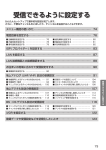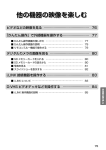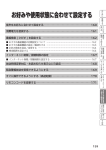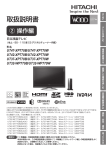Download "取扱説明書"
Transcript
他の機器の映像を楽しむ ビデオなどの映像を見る…………………………………………………………… 92 Wooo リンクで外部機器を操作したいとき… …………………………………… 93 ■ AV アンプの連携動作… ………………………………………………………………………… 93 ■ その他の連携動作について… …………………………………………………………………… 93 デジタルカメラの画像を見る……………………………………………………… 94 ■ ■ ■ ■ SD メモリーカードを入れる… ………………………………………………………………… SD メモリーカードの抜きかた… ……………………………………………………………… 写真を見る… ……………………………………………………………………………………… スライドショーを表示する… …………………………………………………………………… 94 94 95 96 モニター単体機能(RGB 入力 /HDMI 入力)の使い方… ……………………… 97 モニター単体動作モードにするには… ………………………………………………………… 97 テレビ動作モードに戻すには… ………………………………………………………………… 98 RGB 入力の画像を見るには……………………………………………………………………… 99 RGB 入力の映像を設定したいとき………………………………………………………………100 RGB 入力の音声を設定したいとき………………………………………………………………102 RGB 入力の画面位置などを調節したいとき……………………………………………………104 RGB 入力の画面サイズを調節したいとき………………………………………………………106 HDMI 入力の映像を見るには… …………………………………………………………………107 HDMI 入力の映像・音声などを設定したいとき… ……………………………………………108 HDMI 入力の画面サイズを調節したいとき… …………………………………………………111 91 他の機器の映像を楽しむ ■ ■ ■ ■ ■ ■ ■ ■ ■ ■ ビデオなどの映像を見る 準 備 お手持ちのビデオを本機の入力端子に接続します。 接続方法については、別冊の取扱説明書 ( ①準備編… 47 …) をご覧ください。 1 電源ボタンを押す 前に見ていたチャンネルが現れます。 (前にビデオを見ていたときは、ビデオ 1 などのビデオ画面になります。) 6 6 ビデオ 2 1 入力切換ボタンを押して、ビデオ画面を選ぶ 押すごとに、図のように切り換わります。(お買い上げ時) お手持ちの機器が接続されているビデオ入力を選びます。 テレビ (地上アナログ) テレビ (地上デジタル、BS、CS) HDMI1 HDMI2 または ビデオ2 ビデオ1 コンポーネント1 HDMI3 入力切換 テレビ HDMI1 HDMI2 HDMI3 ビデオ1 ビデオ2 選択画面 ●選択画面が表示されているときは、 でビデオ入力を選択することもできます。 このときは、決定ボタンを押すとすぐに選択できます。 2 2 2 ●本体で操作する場合は、選択画面は表示されません。また、切り換え順序が異な ります。 36 3 ビデオを再生する お知らせ RGB 入力端子について RGB 入力端子は、モニター単体動作モード時のみ使用できます。 97 テレビ動作モードでは選択できません。 メ モ ビデオの再生中にテレビを見るには 入力スキップ設定について 途中でテレビを見るときは、入力切換ボタンまたは、ご希望 のチャンネルボタンを押してください。 ご使用にならない入力端子がある場合、入力切換ボタンを押 したとき飛び越し(スキップ)させることができます。( ①準 ビデオ 1 について 備編 127 ) ビデオ 1 入力端子はコンポーネント映像信号の入力端子(D4 映像端子)です。D1 ~ D4 映像のいずれかの出力端子のあ る映像機器を接続します。 D4 映像端子に接続すると「コンポーネント 1」の表示がでま す。( ①準備編 48 , 52 , 55 ) HDMI1、2、3 について DVI 信号を入力すると「DVI1」または「DVI2」、「DVI3」 の表示がでます。( ①準備編 49 ) 92 ビデオ入力表示の書き換えについて 接続する外部機器に合わせて HDMI 入力やビデオ入力の表示 を書き換えることができます。( ①準備編 129 ) ディテールについて 映像がギラギラしていたり、ノイズが目立つ場合は、「映像」 設定で「ディテール」を「切」にしてご覧ください。 116 Wooo リンクで外部機器を操作したいとき Wooo リンク対応機器を接続することにより、外部機器と連携した操作が可能です。 Wooo リンクに対応した AV アンプを使用することにより、ワンタッチで AV アンプの音に切り 換えて、音量を調節することができます。 準 備 1 ① Wooo リンク対応機器と 接続する ( ①準備編… 50 …) ② Wooo リンクを設定する ( ①準備編… 126 …) 1 電源ボタンを押す テレビの電源が入ります。 ●テレビ電源オン時に、テレビまたはシアターモードにするか設定できます。 (メニュー「Wooo リンク設定」-「音声出力設定」( ①準備編 126 )) 「アンプ」に設定した場合、AV アンプの電源も入ります。 AV アンプの連携動作 2 Wooo リンクボタンを押す Wooo リンクボタンを押すごとに、図のように切り換わります。 テレビモード シアターモード 3 3 テレビ音量 テレビの音量調節に切り換えました。 リモコンの音量ボタン の操作で、 テレビから直接聞こえる 音量を調節できます。 シアターサウンド シアターサウンドに切り換えました。 リモコンの音量ボタン の操作で、外部アンプ・スピーカーの 音量を調節できます。 音量を調節する シアターモードにすると、AV アンプ側の音量を調節できます。 テレビモード 20 2 シアターモード お知らせ ● Wooo リンクは、HDMI-CEC (ConsumerElectronicsControl) と呼ばれる業界標準の HDMI による コントロール方式を使用しています。 ●対応機器一覧に記載の接続機器で動作 確認を行っています。 ●シアターモード時はヘッドホンから音 声は出力されません。ヘッドホンを使 用する際は、AV アンプ側のヘッドホ ン端子をご使用ください。 ■ TV 電源「入」のときにレコーダーの再生操作をすると自動的にビデオ入 力に切り換わります。 入力切換で HDMI に切り換えると、レコーダーの電源が自動的に入ります。 準備:メニュー「Wooo リンク設定」-「Wooo リンク制御」を「する」 にする。( ①準備編 126 ) ■レコーダーの再生操作をすると、本機の電源が自動的に入り、ビデオ入力 に切り換わります。 準備:メニュー「Wooo リンク設定」「 - TV 連動オン設定」を「する」にする。 ( ①準備編 126 ) ■本機の電源を「切」にすると、外部機器の電源も「切」にできます。 準備:メニュー「Wooo リンク設定」-「システムオフ設定」を「する」にする。 ( ①準備編 126 ) 対応機器一覧 AV アンプ :ヤマハ製 YSP-4000、YSP-3000、YSP-600、DSP-AX863/763 DVD レコーダー :日立製 DV-DH500H、DV-DH500VH、DV-DH250VH ブルーレイディスクレコーダー:日立製 DV-BH250 動作確認できている Wooo リンク対応機器の最新情報については下記 URL をご覧ください。 http://av.hitachi.co.jp/tv/support/check/index.html 93 他の機器の映像を楽しむ その他の連携動作について デジタルカメラの画像を見る 本機は、デジタルカメラで SD メモリーカードに記録した静止画像を再生して、テレビ画面でご 覧になることができます。( この時、音声は出力されません。) お守りください SD メモリーカード(またはマルチメディアカード)以外のものを挿入しないでください。故障や破損の原因となります。 SD メモリーカードを入れる 1 SD メモリーカードを挿入する SD メモリーカードには裏表があります。表面を本体の前面側に向けて、まっすぐ奥まで差し込んでください。 SDメモリーカード SD メモリーカードの抜きかた SD メモリーカードの抜きかた 挿入されている SD メモリーカードを奥に押して指を離せば出てきます。 お知らせ SD メモリーカードについて ●S Dメモリーカード(SD TM)は、著作権保護機能を内蔵 したほぼ切手サイズの小型メモリーカードです。 表面 裏面 LOCK SD メモリーカードの取り扱いについて ●マルチメディアカード(MultiMediaCardTM)との上位互 換があるため、本機では SD メモリーカードと同様にマル チメディアカードもご使用になれます。 ●メモリーカードに記録されている容量によっては記録され ている画像をすべてご覧になれない場合があります。 ● S D メモリーカードまたはマルチメディアカードによって は、本機で動作しない場合があります。 ●本 機は 2GB ま での SD メ モリ ー カー ドお よび 8GB の SDHC メモリーカードの動作を確認しています。 94 お守りください ●メ モリーカードは精密機器です。曲げたり、無理な 力や衝撃を与えたり、落としたりしないでください。 ●メ モリーカードの金属部(電極)に直接触れたり、 汚れをつけたりしないでください。 ●メ モリーカードを加工したり、分解したりしないで ください。 ●メモリーカードに水をかけたり、高温多湿の場所、また は腐食性のある環境でのご使用・保管は避けてください。 ●メ モリーカードの持ち運びや保管時は、静電気や電 気的ノイズの影響を受けないように注意してくださ い。静電気や電気的ノイズの影響を受けると、記録 したデータが消滅(破壊)することがあります。 ●メモリーカードの画像を見ているときは、本機の電源 を切ったり、メモリーカードを抜かないでください。 メモリーカードのデータが破壊されることがあります。 写真を見る 本機ではデジタルカメラなどで記録した画像データを表示することができます。 表示できる画像データは、DCF 規格の JPEG ファイルフォーマット画像データです。 1 メニューボタンを押し、 で「写真を見る」を選び、決 定ボタンを押す 写真を見る画面で画像データのサムネイル一覧が表示されます。 メニュー 映像モード(スーパー) 番組説明 予約一覧 字幕設定(切) オフタイマー(切) 写真を見る 予約録画停止 部分削除中止 1 1 ・ 2 1 ・ 2 3 ・ 4 2 2 「カードを挿入してください」とメッセージが表示された 場合は、メモリーカードが挿入されていることを確認して ください。 2 決定 でサムネイルを選び、決定ボタンを押す 選択したサムネイルが1画面表示されます。 写真を見る 選択 決定 2008年3月19日(水)AM10:25 拡大 1/35 IMG 0001 1800x1200 03/03/03 2/35 IMG 0002 1800x1200 03/03/03 3/35 IMG 0003 1800x1200 03/03/03 4/35 IMG 0004 1800x1200 03/03/03 5/35 IMG 0005 1800x1200 03/03/03 6/35 IMG 0006 1800x1200 03/03/03 7/35 IMG 0007 1800x1200 03/03/03 8/35 IMG 0008 1800x1200 03/03/03 9/35 IMG 0009 1800x1200 03/03/03 青 スライドショー 赤 スキップ設定 緑 範囲指定 黄 回転 0 9 番号指定 ●画像データのサムネイルを最大 9 個表示します。10 枚以上の画像データが SD メモリーカードに登録されているときは、下端から ボタンで表示送りするこ とができます。 ● ボタンを押すごとに、90 度ずつ時計まわりに回転します。 ●サムネイルを選択して ボタンを押すと、スキップ設定がされます。スキップ 設定された画像データはスライドショーでは表示されません。 ●数字ボタンで 3 桁の数字を入力すると、指定したサムネイルを選択することが できます。12 枚目を選択するときは、 、 と押します。総数が 100 枚以 上のときは、 、 、 のように 3 桁で入力します。 3 戻るボタンを押す 4 戻るボタンを押して、メニューを消す 写真を見る画面に戻ります。 写真を見る画面を終了し、放送画面に戻ります。 95 他の機器の映像を楽しむ お知らせ ●水 平方向の画素数が 3072 画素、垂 直方向の画素数が 2304 画素をこえ る画像は表示することができません。 圧縮率の高い画像では、この画素範囲 内でも表示できないことがあります。 ●表示できる画像データは 999 個までです。 ● DCF(Design rule for Camera File system) とは、デジタルカメラの統 一フォーマットとして制定された画像 ファイルフォーマットです。DCF 対 応のデジタル機器では、相互に画像 ファイルを利用することができます。 ●サムネイルがない画像データはサムネ イルが表示されません。 ●パソコンなどで編集した画像データや 画像データの種類によっては表示され ないことがあります。 ●大切なデータは、バックアップを取っ て置くことをおすすめします。 ●本機能を私的な目的以外でご利用にな らないでください。著作権法上違反に なる場合があります。 各種設定 選択 デジタルカメラの画像を見る スライドショーを表示する 画像データを自動的に切り換えて表示することができます。 写真を見る… 95 …を表示させ、スライドショーを開始したいサムネイルを または数字ボタンで選びます。 1 写真を見る ボタンを押す スライドショ-設定画面が表示さ れます。 選択 2 4 1 決定 で設定したい項目を選び、 し、 で設定する 設 定 項 目 4/35 IMG 0004 1800x1200 03/03/03 5/35 IMG 0005 1800x1200 03/03/03 6/35 IMG 0006 1800x1200 03/03/03 7/35 IMG 0007 1800x1200 03/03/03 8/35 IMG 0008 1800x1200 03/03/03 9/35 IMG 0009 1800x1200 03/03/03 青 スライドショー 赤 スキップ設定 緑 範囲指定 黄 回転 0 9 番号指定 または決定ボタンを押 5 設定のポイント 表示間隔 (秒) 5/10/15/20/25/ 30/35/40/45/ 50/55/60 画像を表示し終わってから次の画像を表示し始め るまでの時間を指定することができます。 実行順序 順方向 / 逆方向 サムネイルに表示されている番号が大きくなる方 向に切り換えるときは、順方向に設定します。 繰り返し する / しない 「する」に設定すると、最後の画像データを表示 した後は、自動的に最初の画像データに戻って表 示が続けられます。 3 設定が終了したら 4 … または決定ボタンを押す で「スライドショー実行」選び、決定ボタンを押す スライドショー(自動再生)が開始されます。 写真を見る スライドショー設定 表示間隔 15秒 実行順序 順方向 繰り返し しない スライドショー実行 お知らせ 96 3/35 IMG 0003 1800x1200 03/03/03 選択 決定 戻る 4 ● ボタンを押すとスライドショーで 表示する範囲の指定ができます。 ● ボタンで設定した表示する範囲の 指定は、スライドショーを終了すると 解除されます。 ●スキップと回転の設定内容は、記録さ れ て い る 内 容 が 異 な る SD メ モ リ ー カードを挿入するまで保存されます。 拡大 2/35 IMG 0002 1800x1200 03/03/03 写真を見る スライドショー設定 表示間隔 15秒 実行順序 順方向 繰り返し しない スライドショー実行 2 ~ ~ 2 2008年3月19日(水)AM10:25 1/35 IMG 0001 1800x1200 03/03/03 選択 決定 戻る 5 戻るボタンを押す スライドショーを終了し写真を見る画面 に戻ります。 モニター単体機能(RGB 入力 /HDMI 入力)の使い方 モニター部単体で使用することにより、PC(RGB)入力端子に接続した PC(パソコン)の画像 を見たり、HDMI 入力の映像を楽しむことができます。 準 備 モニター単体動作モードにするには 10 の操作で「各種設定」の「初期設定」画面を表示し、次の操作で設定を 行ないます。 1 2 ンを押す で「モニター設定」を選び、 押す 受信設定 通信設定 外部機器接続設定 機能設定 ディスク設定 設定の初期化 〉 〉 〉 〉 〉 〉 または決定ボタンを 初期設定 外部機器接続設定 ゲームモード設定 入力切換設定 Woooリンク設定 モニター設定 〉 〉 〉 〉 ~ 1 3 または決定ボタ 各種設定 映像設定 音声設定 画面設定 初期設定 各種情報 ~ 1 3 で「外部機器接続設定」を選び、 3 で「はい」を選び、決定ボタンを押す 初期設定 外部機器接続設定 ゲームモード設定 入力切換設定 Woooリンク設定 モニター設定 〉 〉 〉 〉 モニター単体で使用しますか 4 はい いいえ モニター単体動作モードに切り換わります (次ページにつづく) お知らせ ● Wooo ステーションとモニターの HDMI 接続ケーブルをはずして使用するときは、 3 の操作後 HDMI 接続ケーブルを はずしてください。 ●モニターの電源を「入」にしたとき、 「Wooo ステーションとの接続を確認して下さい」メッセージが出る場合は、メニュー ボタンを押して「モニター単体で使用しますか?」確認メッセージが表示されたら、「はい」を選び決定ボタンを押してく ださい。モニター単体動作モードになります。 ●テレビとして再度使用する場合は、「テレビ動作モードに戻すには」 98 の操作が必要です。 97 他の機器の映像を楽しむ 中止するときは「いいえ」を選びます。 モニター単体機能(RGB 入力 /HDMI 入力)の使い方 準 備(つづき) テレビ動作モードに戻すには Wooo ステーションとモニターの HDMI ケーブルを外している場合は再度 接続します。( ①準備編 1 2 34 ) メニューボタンを押す で「機能設定」を選び、決定ボタンを押す 映像設定 音声設定 機能設定 初期設定 言語設定 2 で「システム設定」を選び、決定ボタンを押す ~ 1 3 機能設定 4 ~ 2 4 システム設 定 H D M Iコントロー ル 選択 4 、 OK 決定 戻る で「はい」を選び、決定ボタンを押す 中止するときは「いいえ」を選びます。 機能設定 システム設 定 W o o oステーションを接 続してテレビとして使 いますか? はい 選択 5 いいえ OK 決定 戻る テレビ動作モードに切り換わります お知らせ ●モニター単体動作モードでは、画面表示、設定内容がテレビ動作モード時と異なります。 画面アイコン表示に対するリモコン / 本体操作ボタンは次の通りです。 画面アイコン リモコン / 本体操作ボタン 決定 戻る メニュー カーソル ●電源を「入」にしたとき、「Wooo ステーションとの接続を確認して下さい」メッセージが出る場合や、リモコンの選局 ボタンなどを操作したとき「操作できません」メッセージが出る場合は、Wooo ステーションとモニターの HDMI 接続ケー ブルの接続を確認して、一度電源を「切」/「入」してください。 98 RGB 入力の画像を見るには 事前準備… 97 …で、モニター単体動作モードにします。 1 入力切換ボタンを押し、「RGB」入力を選ぶ PC(RGB)入力に接続したパソコンの画像が表示されます HDMI RGB ●テレビ動作モードからモニター単体動作モードに切り換わると、「RGB」 入力が選択されます。 1 2 パソコンを操作する 詳しくはパソコンの取扱説明書をご覧ください。 他の機器の映像を楽しむ お知らせ ●モニター単体動作モード時に操作可能なリモコンボタンは以下の通りです。 操作できない場合は、「操作できません」メッセージがでます。 ①電源 ②画面表示 ③音量 ④消音 ⑤入力切換 ⑥メニュー ⑦カーソル ⑧決定 ⑨戻る ⑩ワイド切換 99 モニター単体機能(RGB 入力 /HDMI 入力)の使い方 RGB 入力の映像を設定したいとき 事前準備… 97 …で、モニター単体動作モードにします。 1 入力切換ボタンを押し、「RGB」にする 画面に「RGB」の表示が出ます。 RGB 2 2 ・ 6 ~ 3 5 1 3 メニューボタンを押す で「映像設定」を選び決定ボタンを押す 映像設定 音声設定 3 ・ 4 機能設定 初期設定 言語設定 4 で設定したい項目を選び、決定ボタンを押し、 で 設定する 1 ページ目 映像設定 項 目 設定のポイント 明 る さ 暗くなる 明るくなる 周囲の明るさに合わせて、見や すく。 黒レベル 暗い部分が より暗くなる 暗い部分が 明るめになる 黒の信号レベルが黒になるよう に。 色の濃さ 色が淡くなる 色が濃くなる お好みの濃さに。 色あい 赤っぽくなる 緑っぽくなる 肌色がきれいに見えるように。 色 温 度 低/中/高 色調を補正するときに設定します。 色温度調節 - 決定ボタンを押すと詳細設定が できます。 バックライト 標準に戻す 100 / 決定 暗くなる 明るくなる - お好みに合わせて見やすい明る さに。 「標準」を選び決定ボタンを押す と、お買い上げ時の設定に戻り ます。 4 つづき 色温度調節「する」に設定すると、お好みに合わせて色温度を調節すること ができます。 2 ページ目 映像設定 項 目 / 決定 調節のポイント 色温度調節機能の「す る / しない」を選択 します。 色温度調節 する / しない R ドライブ 明るい部分の赤 ー 63 ~ 0 がおさえられる 調節しない G ドライブ 明るい部分の緑 ー 63 ~ 0 がおさえられる 調節しない B ドライブ 明るい部分の青 ー 63 ~ 0 がおさえられる 調節しない R カットオフ 暗い部分の赤が 暗い部分が ー 31 ~ +31 おさえられる 赤っぽくなる G カットオフ 暗い部分の緑が 暗い部分が ー 31 ~ +31 おさえられる 緑っぽくなる B カットオフ 暗い部分の青が 暗い部分が ー 31 ~ +31 おさえられる 青っぽくなる 標準に戻す - 明るい部分の色調を お好みに合わせて調 節します。 暗い部分の色調をお 好みに合わせて調節 します。 5 設定が終了したら決定ボタンを押す 6 メニューボタンを押して、メニューを消す 他の機器の映像を楽しむ 「標準」を選び決定ボ タ ン を 押 す と、 調 節 量が 0 に戻ります。 お知らせ ●メニュー「言語設定」は、お買い上げ時は「日本語」に設定されています。 101 モニター単体機能(RGB 入力 /HDMI 入力)の使い方 RGB 入力の音声を設定したいとき 事前準備… 97 …で、モニター単体動作モードにします。 1 2 2 ・ 6 ~ 3 5 102 3 1 入力切換ボタンを押し、「RGB」にする 画面に「RGB」の表示が出ます。 RGB メニューボタンを押す で「音声設定」を選び決定ボタンを押す 映像設定 音声設定 3 ・ 4 機能設定 初期設定 言語設定 4 で設定したい項目を選び、決定ボタンを押し、 で 設定する 音声設定 項 目 / 決定 設定のポイント 高 音 高音がおさ 高音が強調 ー 15 ~+ 15 えられる される 低 音 低音がおさ 低音が強調 ー 15 ~+ 15 えられる される バランス 左 ス ピ ー カーの音が カーの音が ー 10 ~+ 10 強調される 強調される (-) (+) サラウンド 入/切 音場を拡大することがで きます。お好みの設定に します。 バスブースト 入/切 低音を強調することが できます。お好みの設 定にします。 クリアボイス 入/切 音声の明瞭度を向上す ることができます。お 好みの設定にします。 音量制御 入/切 「入」すると、入力ソー ス間の音量の差を自動 的に調節して聞きやす い音にします。 スピーカー 入/切 標準に戻す - お好みに合わせて設定 右 ス ピ ー します。 他の機器の映像を楽しむ 外部機器のスピーカー を使用する場合は、 「切」 に設定します。 「標準」を選び決定ボタ ンを押すと、お買い上 げ時の設定に戻ります。 5 設定が終了したら決定ボタンを押す 6 メニューボタンを押して、メニューを消す 103 モニター単体機能(RGB 入力 /HDMI 入力)の使い方 RGB 入力の画面位置などを調節したいとき 事前準備… 97 …で、モニター単体動作モードにします。 1 2 2 ・ 6 ~ 3 5 3 入力切換ボタンを押し、「RGB」にする 画面に「RGB」の表示が出ます。 RGB メニューボタンを押す で「初期設定」を選び決定ボタンを押す 1 映像設定 音声設定 機能設定 3 ・ 4 初期設定 言語設定 4 で設定したい項目を選び、決定ボタンを押し、 で 設定する 1 ページ目 設定項目 104 / 決定 設定のポイント 「調節」を選び決定ボタンを押すと、垂 直位置、水平位置、クロック、位相が 自動的に調節されます。 自動調節 - 水平位置 ー 63 ~+ 63 映像の中心を画面中央に合わせます。 垂直位置 ー 31 ~+ 31 映像の中心を画面中央に合わせます。 クロック ー 31 ~+ 31 縦方向の大きな縞が最小になるように 調節します。 位相 0 ~+ 63 横方向の縞や、文字のにじみが最小と なるように設定します。 標準に戻す - 「標準」を選び決定ボタンを押すと、お 買い上げ時の設定に戻ります。 4 つづき 2 ページ目 設定項目 / 決定 設定のポイント 周波数表示 入/切 信号切換時の周波数表示を設定します。 WXGA モード 切 /1280 x 768 /1360 x 768 入力信号が WXGA の場合、PC の解像度 に合わせて選択します。 5 設定が終了したら決定ボタンを押す 6 メニューボタンを押して、メニューを消す 他の機器の映像を楽しむ 105 モニター単体機能(RGB 入力 /HDMI 入力)の使い方 RGB 入力の画面サイズを調節したいとき 事前準備… 97 …で、モニター単体動作モードにします。 1 ワイド切換ボタンを押す ノーマル フル リアル ノーマル 入力信号と同じアスペクト比になるよう に圧縮、拡大処理して表示します。 フル 入力信号の解像度、アスペクト比によ らず縦・横一杯になるように圧縮・拡 大処理して表示します。 リアル 入力信号がモニター部の表示ドット数 以下の場合、入力信号の 1 画素をモニ ターの 1 画素に対応させて表示します。 1 お知らせ ●リアルモードは、入力信号の解像度がパネルの解像度(画素数)より高い場合 は選択できません。 106 HDMI 入力の映像を見るには Wooo ステーションとモニターの HDMI 接続ケーブルをはずして、モニター単体で HDMI 入力 の映像をご覧になることができます。 HDMI 入力の映像をさらに高画質で楽しむためには、Wooo ステーション側の HDMI 入力端子に 接続することをおすすめします。 準 備 モニター単体動作モードにするには ①「モニター単体動作モードにするには」 97 で、モニター単体動作モードにしてから HDMI 接続ケーブルをはずす。 ②本体のスタンバイ / 受像ランプが消えているときは、本体の電源スイッチを押す。 1 HDMIケーブル 外部機器 2 電源ボタンを押す 2 入力切換ボタンを押し、「HDMI」入力を選ぶ HDMI 3 接続している機器を操作する お知らせ ● Wooo ステーションと接続した状態で、モニター単体動作モードにした場合は、チャンネル切換などの Wooo ステーション への操作はできません。「テレビ動作モード」にしてください。 ●モニターの電源を「入」にしたとき、 「Wooo ステーションとの接続を確認してください」メッセージが出る場合は、メニュー ボタンを押して「モニター単体で使用しますか?」確認メッセージが表示されたら、 「はい」を選び決定ボタンを押してください。 モニター単体動作モードになります。 ●テレビとして再度使用する場合は、「テレビ動作モードに戻すには」 98 の操作が必要です。 107 他の機器の映像を楽しむ 1 スタンバイ /受像ランプ モニター単体機能(RGB 入力 /HDMI 入力)の使い方 HDMI 入力の映像・音声などを設定したいとき 事前準備… 97 …で、モニター単体動作モードにします。 1 入力切換ボタンを押し、「HDMI」入力を選ぶ HDMI 2 2 3 1 3 3 メニューボタンを押す で設定したい項目を選び、決定ボタンを押し、 で 設定する 映像設定 1 ページ目 / 決定 設定項目 映像モード お知らせ ●映像・音声設定は、モニター単体動作 モードとテレビ動作モードの各モード ごとに設定できます。 ●メニュー「言語設定」は、お買い上げ 時は「日本語」に設定されています。 ● Deep Color「入」時は、下記の設定 ができません。 ・色温度・コントラスト ・3D カラーマネジメント ・黒補正・色温度調節 ● DeepColor 設定を「切」→「入」にす ると、ワイドモードは「フル HD」に切 り 換 わ り ま す。(1080i/1080p 映 像 信号の場合)リモコンの「ワイド切換」 ボタンで切り換えることもできます。 108 スーパー / スタンダード / シネマティック 設定のポイント 設置場所や映像内容に合わせて 設定します。 明 る さ 暗くなる 明るくなる 周囲の明るさに合わせて、見や すく。 黒レベル 暗い部分が より暗くなる 暗い部分が 明るめになる 黒の信号レベルが黒になるよう に。 色の濃さ 色が淡くなる 色が濃くなる お好みの濃さに。 シャープネス やわらかな 画質になる 色 あ い 赤っぽくなる 色 温 度 バックライト 標準に戻す くっきりとした ふだんは中央で柔らかい感じに 画質になる したいときには一側へ。 緑っぽくなる 高/中/低 暗くなる 明るくなる - 肌色がきれいに見えるように。 色調を補正するときに設定します。 お好みに合わせて見やすい明る さに。 「標準」を選び決定ボタンを押す と、お買い上げ時の設定に戻り ます。 つづき 3 映像設定 2 ページ目 設定項目 Deep Color (UT37/42/47-XV700 のみ) / 決定 入/切 設定のポイント 「入」に設定すると、Deep Color 対応機器から出力される豊かな色彩でなめらかな階調を再現します。 「ノーマル」 :映像の階調とコントラスト感を向上させます。 ノーマル / リニア / 「リニア」 :映像の階調をできるだけ忠実に再現します。 ダイナミック 「ダイナミック」 :映像の階調にメリハリを付けて、コントラスト感を向上させます。 コントラスト 3D カラー マネージメント 入/切 黒補正 切/弱/中/強 黒レベル補正を調節します。 DNR 切/弱/中/強 ノイズを軽減することができます。 MPEG NR 切/弱/強 デジタル放送特有のブロックノイズ(モザイク状のノイズ)などを軽減することができます。 デジタル Y/C 切/弱/強 映像のドット状ノイズや色のにじみを軽減することができます。映像により効果が少ない場 合があります。 ゲームモード 入/切 「入」に設定すると、ゲーム機のコントローラーの操作に対する映像の遅れが軽減できます。 (UT37/42/47-XV700 のみ) (UT37/42/47-XV700 のみ) 「入」:映像の色の濃さ、色あい、黒レベルが適正になるように自動的に調整します。 「切」:自然に見えないときは「切」にします。 「フィルムシアター」:映 画フィルム素材を自動的に検知して、元のフィルム映像に忠実に 再現します。 切 「なめらかシネマ」 :映 画フィルム素材を自動的に検知して、補間処理によりなめらかで / フィルムシアター 映像クリエーション 美しいフィルム映像を再現します。 (UT37/42/47-XV700 のみ) / なめらかシネマ 「なめらか動画」 :補 間処理により動画をなめらかに再現します。映画フィルム素材の / なめらか動画 自動検出は「切」になります。 「切」 :映像の切り換わり時が自然に見えないときは「切」にします。 フィルムシアター (UT32-HV700B/W/ R/A のみ) 標準に戻す 映像設定 入/切 - 「標準」を選び決定ボタンを押すと、お買い上げ時の設定に戻ります。 3 ページ目 色温度調節 調節のポイント - 他の機器の映像を楽しむ 決定 設定項目 映像設定 「入」:映画フィルム素材を自動的に検知して、元のフィルム映像に忠実に再現します。 「切」:映像の切り換わり時が自然に見えないときは「切」にします。 プログレッシブ映像信号を入力したときは選択できません。 決定ボタンを押すと、詳細設定ができます。 4 ページ目 お好みに合わせて色温度を調節することができます。 設定項目 / 決定 調節のポイント 色温度調節 する / しない R ドライブ 明るい部分の赤 ー 63 ~ 0 がおさえられる 調節しない G ドライブ 明るい部分の緑 ー 63 ~ 0 がおさえられる 調節しない B ドライブ 明るい部分の青 ー 63 ~ 0 がおさえられる 調節しない 色温度調節機能の「する / しない」を選択します。 R カットオフ 暗い部分の赤が 暗い部分が ー 31 ~ +31 おさえられる 赤っぽくなる G カットオフ 暗い部分の緑が 暗い部分が ー 31 ~ +31 おさえられる 緑っぽくなる B カットオフ 暗い部分の青が 暗い部分が ー 31 ~ +31 おさえられる 青っぽくなる 標準に戻す - 明るい部分の色調をお好みに合わせて調節します。 暗い部分の色調をお好みに合わせて調節します。 「標準」を選び決定ボタンを押すと、お買い上げ時の設定に戻ります。 (次ページにつづく) 109 モニター単体機能(RGB 入力 /HDMI 入力)の使い方 HDMI 入力の映像・音声などを設定したいとき(つづき) 3 つづき 音声設定 音声設定 項 目 / 決定 設定のポイント 高 音 高音がおさ 高音が強調 ー 15 ~+ 15 えられる される 低 音 低音がおさ 低音が強調 ー 15 ~+ 15 えられる される バランス 左 ス ピ ー 右 ス ピ ー カーの音が カーの音が ー 10 ~+ 10 強調される 強調される (-) (+) サラウンド 入/切 音場を拡大することがで きます。お好みの設定に します。 バスブースト 入/切 低音を強調することが できます。お好みの設 定にします。 クリアボイス 入/切 音声の明瞭度を向上す ることができます。お 好みの設定にします。 音量制御 入/切 「入」にすると、入力ソー ス間の音量の差を自動 的に調節して聞きやす い音にします。 スピーカー 入/切 標準に戻す - 3 お好みに合わせて設定 します。 外部機器のスピーカー を使用する場合は、 「切」 に設定します。 「標準」を選び決定ボタ ンを押すと、お買い上 げ時の設定に戻ります。 機能設定 設定項目 メ モ 自動入力切換について ●外部機器で再生操作をすると自動的に 電源が入り、HDMI 入力に切り換わり ます。(「する」設定時) システム OFF 設定について ●本機の電源を「切」にすると外部機器 の電源も「切」にできます。(「する」 設定時) お知らせ ● Wooo リンク対応機器と連携動作を 行う場合は、Wooo ステーションの HDMI 入力に接続してください。 110 / 決定 システム設定 はい / いいえ 自動入力 切換 する / しない システム OFF 設定 する / しない HDMI コント ロール 設定のポイント TV モードに戻すときに使用します。 98 HDMI-CEC 対応機器と連携動作を行うと きに設定します。 初期設定 設定のポイント 設定項目 ビデオ パワーセーブ 4 入/切 入力信号がない場合に消費電力を節減する ことができます。 設定が終了したらメニューボタンを押してメニューを消す HDMI 入力の画面サイズを調節したいとき 1 ワイド切換ボタンを押す ハイビジョン以外 (SD) のHDMI入力 ノーマル スムーズ1 スムーズ2 フル ズーム2 ハイビジョン (HD) のHDMI入力 スタンダード フルHD ※ハイビジョン(HD) ズーム1 ズーム :1125i(1080i)、1125p(1080p)、750p(720p) ハイビジョン以外(SD) :525i(480i)、525p(480p) ノーマル 通常の 4:3 の映像は中央に映ります。 スムーズ 1 4:3 の映像を画面中央の真円度を保ち、 水平方向を正面一杯にし、垂直方向を 拡大して表示します。 スムーズ 2 スムーズ 1 の垂直方向を画面一杯に表 示します。 ズーム 1 ビスタサイズの映画などを水平・垂直 方向に拡大して表示します。 ズーム 2 シネマサイズの映画などを水平・垂直 方向に拡大して表示します。 フル 横方向を圧縮して処理された映像(ス クイーズ映像)を水平方向に画面一杯 に表示します。 スタンダード 横方向を圧縮して処理された映像(ス クイーズ映像)を水平方向に画面一杯 に表示します。 フル HD ハイビジョン番組をオリジナルな映像 で楽しむときなどに使用します。 ズーム 16:9 映像で左右に帯のある映像を拡 大することができます。 SD 1 16:9放送 111 他の機器の映像を楽しむ HD 112 いろいろな調節・設定・確認をしたいとき 映像をお好みに合わせて設定する………………………………………………… 114 ■ 映像の自動調整モードを選ぶ… ……………… 114 ■ 各機能について… ……………………………… 114 ■ 明るさ、黒レベルなどの設定… ……………… 115 ■ ディテール、コントラストなどの設定… …… 116 ■ 色温度の調節… ………………………………… 117 ■ 3次元 Y/C、映像クリエーションなどの設定…… 118 映像特殊設定について……………………………………………………………… 119 音声をお好みに合わせて設定する………………………………………………… 120 ■ 音声モード、高音、低音などの設定… ……… 120 ■ 音量制御などの設定… ………………………… 122 ワイド画面を調節する……………………………………………………………… 124 ■ 画面サイズの調節… …………………………… 124 ■ 画面位置の調節… ……………………………… 125 ■ ビデオなどで自動的にワイドモードを切り換えるには…… 126 消費電力を低減する………………………………………………………………… 127 オフタイマーで自動的に電源を切る……………………………………………… 128 番組検索を設定する………………………………………………………………… 129 視聴制限の設定……………………………………………………………………… 132 ■ 視聴制限を設定する… ………………………… 132 ■ 視聴制限を一時的に解除する… ……………… 134 放送時間変更対応、メール表示などの設定……………………………………… 135 緊急警報放送を受信できるようにする…………………………………………… 136 すぐに操作できるようにする(高速起動) … ……………………………………… 137 ■ メール・ボードを見る… ……………………… 138 ■ カード情報を見る… …………………………… 139 113 調節・設定・確認 インフォメーションの確認………………………………………………………… 138 映像をお好みに合わせて設定する 映像の自動調整モードを選ぶ 設置場所や映像内容に合わせて「スーパー」、「スタンダード」、「リビング」「シネマティック」の 4 つからお好みの映像を選ぶことができます。 1 メニューボタンを押す 2 … で「映像モード」を選び、決定ボタンを押し、 で設定する メニュー 1 ・ 4 モードは下図のように切り換わります。 2 ・ 3 2 スーパー / スタンダード / リビング / シネマティック 映像モード(スーパー) 番組説明 予約一覧 字幕設定(切) オフタイマー(切) 写真を見る 予約録画停止 部分削除中止 各種設定 選択 決定 映像モード スーパー スタンダード リビング シネマティック 設定 メ モ 像モードは、メニューの「各種設定」 映 -「映像設定」設定画面で選ぶこともで きます。 115 3 設定が終了したら決定ボタンを押す 4 メニューボタンを押して、メニューを消す 各機能について スーパー ●鮮明でコントラストのある画像に調整します。 ●明るい部屋で、メリハリのある画像を楽しむときに 適したモードです。 スタンダード ●標準的な画像です。 ●ご家庭で通常のテレビ番組、DVD 再生などを楽し むときに適したモードです。 リビング ●比較的明るいリビングでテレビ番組、DVD 再生な どを楽しむときに適したモードです。 114 シネマティック ● LTI、CTI など、お好みに合わせてより細かな設定ができます。 116 117 ●映画館のスクリーンを見るような感覚で映画を楽しむときや、 電球色などの落ちついた照明を採用したリビングなどでの長 時間視聴に適したモードです。 メ モ 映像モードについて ●映像モードは地上アナログ放送やデジタル放送 (iVDR 再生含 む )、HDMI1 ~ HDMI3、ビデオ 1, ビデオ 2 の各入力モード ごとに設定することができます。 ●各映像モードについて、明るさ、黒レベル、色の濃さ、色あい、 シャープネス、色温度は、お好みの画像に設定できます。 115 ●ご家庭でご覧になる場合は、「スタンダード」をお勧めします。 ●映像モードを切り換えるとき、一時画面が暗くなる場合があり ます。これは、映像設定内容が変化したときに映像の乱れなど を見えにくくするためのものです。 明るさ、黒レベルなどの設定 映像モードごとにお好みに合わせて明るさ、黒レベル、色の濃さ、色あい、シャープネス、色温度、 バックライトの設定ができます。 10 の操作で「各種設定」の「映像設定」画面を表示し、次の操作で設定を 行ないます。 1 で設定したい項目を選び、 し、 または で設定する 各種設定 映像設定 音声設定 画面設定 初期設定 各種情報 (例)明るさを調節する場合 … で調節します。 明るさ +31 項目選択 3 1 1 ・ 2 設置場所や映像内容に合わせて 設定します。 暗くなる 明るくなる 周囲の明るさに合わせて、見や すく。 黒レベル 暗い部分が より暗くなる 暗い部分が 明るめになる 黒髪の濃さに合わせて、見やす く。 色の濃さ 色が淡くなる 色が濃くなる お好みの濃さに。 (ややうす目の方が自然です。) 色 あ い 赤っぽくなる 緑っぽくなる 肌色がきれいに見えるように。 シャープネス やわらかな 画質になる バックライト 標準に戻す くっきりとした ふだんは中央で柔らかい感じに 画質になる したいときには一側へ。 高 / 高中 / 中 / 中低 / 低 室内照明などによる影響から色 調を補正するときに設定します。 暗くなる お好みに合わせて見やすい明る さに。 明るくなる はい / いいえ 「はい」を選び、決定ボタンを押 すと、お買い上げ時の設定に戻 ります。 ●各 映 像 設 定 項 目 は、 地 上 ア ナ ロ グ 放 送 や デ ジ タ ル 放 送 (iVDR 再 生 含 む )、 HDMI1 ~ HDMI3、ビデオ 1、ビデオ 2 の各入力モードごとに設定すること ができます。 ●明 るさ、黒レベル、色の濃さ、色あい、シャープネス、色温度、バックライト は映像モードごとに設定することができます。 2 設定が終了したら決定ボタンを押す ●他の項目を設定するときは、手順 1 、 2 をくり返します。 ●設定後は、チャンネル切り換えや電源を切っても記憶されます。 3 …メニューボタンを押して、メニューを消す 127 115 調節・設定・確認 ●明るさは、調節値が+ 31 のときに ボ タ ン を 押 し 続 け る と、 + 32 ~ + 40 の範囲まで調節できるようになり ます。( このとき表示は赤紫色に変わ ります。) 暗い映像ソースをご覧にな る場合に有効ですが、映像の明るい部 分では階調が損なわれることがありま す。通常、明るさは+ 31 までの範囲 内でお使いください。 ●消費電力低減(強)に設定しているとき は、バックライトの調節はできません。 設定のポイント または スーパー / スタンダード / リビング / シネマティック ページ1/3 シネマティック +31 −10 − 2 0 + 7 高 +20 明 る さ 色 温 度 お知らせ 映像モード : 明るさ : 黒レベル : 色の濃さ : 色あい : シャープネス : 色温度 : バックライト : 標準に戻す 調節 映像設定 項 目 映像モード または決定ボタンを押 映像をお好みに合わせて設定する ディテール、コントラストなどの設定 お好みに合わせてディテール、コントラスト、色温度調節の設定ができます。さらに映像モード で「シネマティック」を選んでいるときは、黒補正、LTI、CTI、YNR、CNR の設定ができます。 10 の操作で「各種設定」の「映像設定」画面を表示し、次の操作で設定を 行ないます。 1 …… で「映像設定」画面の 2 ページ目を表示させる 各種設定 映像設定 音声設定 画面設定 初期設定 各種情報 2 4 ~ 1 3 … 各種設定 映像設定 音声設定 画面設定 初期設定 各種情報 ページ1/3 映像モード シネマティック 明るさ +31 黒レベル −10 色の濃さ − 2 色あい 0 シャープネス + 7 色温度 高 バックライト +20 標準に戻す で設定したい項目を選び、 押し、 ディテール コントラスト 黒補正 LTI CTI YNR CNR 色温度調節 標準に戻す または決定ボタンを で設定する コントラスト リニア ダイナミック (例)コントラストを設定する場合 … 2 ・ 3 設定 で設定します。 映像設定 項 目 ディテール コントラスト ページ2/3 切 ダイナミック 切 中 弱 弱 切 する 設定のポイント 切/入 ビデオ入力またはデジタル放送で映像がギラギ ラしたり、ノイズが目立つ場合は「切」にします。 「リニア」:映 像 の 階 調 を で き る だ け 忠 実 に再現します。 リニア / ダイナミック 「ダイナミック」:映像の階調にメリハリを付けて、 コントラスト感を向上させます。 黒補正 LTI CTI 切/弱/中/強 黒レベル補正を調節できます。 切/弱/中/強 輝度信号の鮮鋭度を調節できます。 切/弱/中/強 色信号の鮮鋭度を調節できます。 YNR 切/弱/強 輝度信号のノイズリダクションです。強くする とノイズが目立たなくなります。 CNR 切/弱/強 色信号のノイズリダクションです。強くすると ノイズが目立たなくなります。 色温度調節 する / しない 標準に戻す はい / いいえ 色温度調節機能のする / しないを選択します。 「する」のときはお好みに合わせて色温度を調 節できます。 117 「はい」を選び、決定ボタンを押すと、お買い 上げ時の設定に戻ります。 ●地上アナログ放送やデジタル放送 (iVDR 再生含む )、HDMI1 ~ HDMI3、ビ デオ 1、ビデオ 2 の各入力モードごとに設定することができます。 ●ディテール、コントラスト、色温度調節は、映像モードごとに設定できます。 ●黒補正、LTI、CTI、YNR、CNR は、映像モードの設定が「シネマティック」 のときに設定できます。 お知らせ 3 116 または決定ボタンを押す 設定後は、チャンネル切り換えや電源を切っても記憶されます。 ディテールについて ●地上アナログ放送をご覧になっている ときは設定できません。 …設定が終了したら 4 …メニューボタンを押して、メニューを消す 色温度の調節 色温度調節「する」 116 のときは、お好みに合わせて色温度を調節することができます。 10 の操作で「各種設定」の「映像設定」画面を表示し、次の操作で設定を 行ないます。 1 で「色温度調節」画面を表示させる 「色温度調節」画面は、2 ページ目と 3 ページ目の間に表示されます。 各種設定 映像設定 音声設定 画面設定 初期設定 各種情報 2 4 1 ・ 2 ディテール コントラスト 黒補正 LTI CTI YNR CNR 色温度調節 標準に戻す 切 ダイナミック 切 中 弱 弱 切 する で設定したい項目を選び、 し、 2 ・ 3 各種設定 映像設定 音声設定 画面設定 初期設定 各種情報 ページ2/3 または決定ボタンを押 で調節する (例)R … ドライブを調節する場合 色温度調節 Rドライブ −31 Gドライブ −16 Bドライブ 0 Rカットオフ −31 Gカットオフ −16 Bカットオフ 0 標準に戻す Rドライブ 0 で調節します。 映像設定 項 目 調節 調節のポイント または R ドライブ 明るい部分の赤 ー 62 ~ 0 がおさえられる 調節しない G ドライブ 明るい部分の緑 ー 62 ~ 0 がおさえられる 調節しない B ドライブ 明るい部分の青 ー 62 ~ 0 がおさえられる 調節しない 暗い部分の赤が 暗い部分が ー 31 ~ +31 おさえられる 赤っぽくなる G カットオフ 暗い部分が 暗い部分の緑が ー 31 ~ +31 おさえられる 緑っぽくなる B カットオフ 暗い部分の青が 暗い部分が ー 31 ~ +31 おさえられる 青っぽくなる 標準に戻す はい / いいえ 温度調節は 色 できます。 暗い部分の色調をお 好みに合わせて調節 します。 「はい」を選び、決定 ボ タ ン を 押 す と、 調 節量が 0 に戻ります。 115 で選んだ色温度「高、高中、中、中低、低」のモード毎に調節 3 …設定が終了したら決定ボタンを押す 4 メニューボタンを押して、メニューを消す 設定後は、チャンネル切り換えや電源を切っても記憶されます。 117 調節・設定・確認 R カットオフ 明るい部分の色調を お好みに合わせて調 節します。 映像をお好みに合わせて設定する 3 次元 Y/C、映像クリエーションなどの設定 ご覧になる映像内容に合わせて、お好みの映像に設定することができます。 10 の操作で「各種設定」の「映像設定」画面を表示し、 次の操作で設定を行ないます。 1 で「映像設定」画面の 3 ページ目を表示させる 各種設定 映像設定 音声設定 画面設定 初期設定 各種情報 4 ~ 1 3 2 ・ 3 ディテール コントラスト 黒補正 LTI CTI YNR CNR 色温度調節 標準に戻す 温度調節を「する」に設定しているとき 色 度調節画面の次に表示されます。 2 … で設定する (例)3 … 次元 Y/C を設定する場合 映像設定項 目 3 次元 Y/C 設定は、地上アナログ放送、外部入 力(コンポジット入力)のときのみ設定できます。 お知らせ なめらかシネマ / フィルムシアターモードについて 映像内容により不自然な映像に見える場合が あります。 ●映 画の字幕や映像が切り換わるときに細か い横スジ状に見える。 ● C M やアニメーションなどのシーンの切り 換わりで、映像が細かい横スジ状に見える。 ●テ ロップや字幕が流れたときに、文字がギ ザギザに見える。 ●ビ デオ入力に外部機器を接続してご覧の場 合、外部機器のメニューなどの画面表示が 細かい横スジ状に見えたりする。 これらの現象は映像の製作方法によるもので、 故障ではありません。気になる場合は、「切」 でご覧ください。 なお、ワイドモードの設定により、映像のシーン に効果の違いが出る場合があります。 また、映像のシーンによっては効果がない場 合もあります。 Deep…Color について ● DeepColor「入」時は、下記の設定ができません。 ・色温度・コントラスト・黒補正・色温度調節 ● D eep Color 設定を「切」→「入」にする と、ワイドモードは「フル HD」に切り換 わります。(1080i/1080p 映像信号の場 合)リモコンの「ワイド切換」ボタンで元 のワイドモードに戻すこともできます。 お知らせ なめらかシネマモードでテレビを視聴中に、 メニュー等の表示やメッセージ表示を行った 場合、表示中は一時的になめらかシネマモー ドをオフして、フィルムシアターモードに切 り換わります。 118 で設定します。 3次元Y/C MPEG NR 映像クリエーション デジタルY/C Deep Color ページ3/3 入 切 切 弱 入 UT37-XV700/UT42-XV700/ UT47-XV700 の場合 116 、映像設定の で設定したい項目を選び、 し、 メ モ 各種設定 映像設定 音声設定 画面設定 初期設定 各種情報 ページ2/3 切 ダイナミック 切 中 弱 弱 切 する 3 ページ目は、色温 または決定ボタンを押 3次元Y/C 入 切 設定 調節のポイント 3 次元 Y/C 入/切 ビデオなどの映像が自然に見えないときは「切」にし ます。通常は「入」でご使用ください。 MPEG…NR 切/弱/強 デジタル放送特有のブロックノイズ(モザイク状のノ イズ)などを軽減することができます。強くするとノ イズが目立たなくなりますが、鮮鋭度が低下します。 入/切 「入」:映画フィルム素材を自動的に検知して、 元のフィ ルム映像に忠実に再現します。 「切」:映 像の切り換わり時が自然に見えないときは 「切」にします。 フィルムシアター (UT32-HV700B/ W/R/A のみ) 「なめらかシネマ」 :映画フィルム素材を自動的に検知し て、補間処理によりなめらかで美し いフィルム映像を再現します。 切 「フィルムシアター」 :映画フィルム素材を自動的に検知して、 映像クリエーション / なめらかシネマ 元のフィルム映像に忠実に再現します。 (UT37/42/47-XV700のみ) / フィルムシアター 「なめらか動画」 :補 間処理により動画をなめらかに再現します。 動 き の 速 い 映 像 も ク ッ キ リ 再 現 で き ま す。 / なめらか動画 映画フィルム素材の自動検出は「切」になります。 「切」 :映像の切り換わり時が自然に見えな いときは「切」にします。 デジタル Y/C 切/弱/強 (UT37/42/47-XV700のみ) Deep…Color (UT37/42/47-XV700のみ) 入/切 映像のドット状ノイズや色のにじみを軽減することが できます。映像により効果が少ない場合があります。 「入」に設定すると、Deep Color 対応機器から出力 される豊かな色彩でなめらかな階調を再現します。 HDMI1 ~ 3 入力時のみ選択できます。 ● M PEG NR、フィルムシアター、映像クリエーション、デジタル Y/C は、地上アナログ 放送やデジタル放送(iVDR 再生含む)、HDMI1 ~ HDMI3、ビデオ 1、ビデオ 2 の各 入力モードごとに設定することができます。 ● DeepColor は、HDMI1 ~ HDMI3 の各入力モードごとに設定できます。 3 設定が終了したら 4 …メニューボタンを押して、メニューを消す または決定ボタンを押す 各設定内容は、チャンネル切り換えや電源を切っても記憶されます。 映像特殊設定について 店頭展示用の設定です。通常は「しない」でお使いください。 10 の操作で「各種設定」の「初期設定」画面を表示し、次の操作で設定を 行ないます。 1 …… で「機能設定」を選び、 または決定ボタンを押す 各種設定 映像設定 音声設定 画面設定 初期設定 各種情報 2 5 ~ 1 4 1 ・ 2 ・ 4 3 …… で「映像特殊設定」を選び、 を押す …… 受信設定 通信設定 外部機器接続設定 機能設定 ディスク設定 時刻設定 設定の初期化 〉 〉 〉 〉 〉 〉 〉 または決定ボタン 初期設定 機能設定 LEDリモコン反応 する イルミネーション設定 入 高速起動 〉 緊急放送対応 スタンバイ 低消費電力 〉 未読メール表示 する 放送時間変更対応 しない 映像特殊設定 しない 番組表マルチ表示 しない でモードを選ぶ 初期設定 機能設定 LEDリモコン反応 イルミネーション設定 高速起動 緊急放送対応 低消費電力 未読メール表示 放送時間変更対応 映像特殊設定 番組表マルチ表示 : する :入 : スタンバイ : : : : する しない しない しない しない 固定 デモ1 デモ2 デモ3 UT37-XV700/UT42-XV700/ UT47-XV700 の場合 で下記モードが選択できます。 「しない」 「固定」 「デモ 1」 「デモ 1 ~ 3」 :通常モード 通常はこのモードでお使いください。 :映像設定の固定モード 映像設定の操作はできません。 :デモモード(UT32-HV700B/W/R/A のみ) :デモモード(UT37-XV700/UT42-XV700/UT47-XV700 のみ) ●デモ機能は、店頭展示用のため予告なく変更することがあります。 4 ……設定が終了したら 5 ……メニューボタンを押して、メニューを消す または決定ボタンを押す 119 調節・設定・確認 音声をお好みに合わせて設定する 音声モード、高音、低音などの設定 お好みに合わせて音声モード、高音、低音、バランス、サラウンド、バスブースト、クリアボイ スの設定ができます。 10 の操作で「各種設定」の「音声設定」画面を表示し、次の操作で設定を 行ないます。 1 …… で設定したい項目を選び、 押し、 または決定ボタンを で設定する 各種設定 映像設定 音声設定 画面設定 初期設定 各種情報 3 1 ・ 2 1 ・ 2 各種設定 映像設定 音声設定 画面設定 初期設定 各種情報 音声モード 高音 低音 バランス サラウンド バスブースト クリアボイス 標準に戻す 音声モード 高音 低音 バランス サラウンド バスブースト クリアボイス 標準に戻す : : : : : : : ページ1/2 スタンダード +15 −10 0 切 切 切 ページ1/2 スタンダード +15 −10 0 切 切 切 スタンダード オート ミュージック シアター スポーツ メ モ 音声モードのお買い上げ時の設定について ●ミュージックは高音、低音を強調した設定になっており、音楽放送に適しています。 ●シアターは迫力と広がり効果のある設定になっており、映画放送に適しています。 ●スポーツは音場の広がり効果のある設定になっており、スポーツ番組に適しています。 音声モードについて ●音声モードは、地上アナログ放送、デジタル放送(iVDR 再生含む)ごとに設定することができます。 ●各音声モードについて、高音、低音、サラウンド、バスブースト、クリアボイスはお好みの音声に設定できます。 ●「オート」設定時は、デジタル放送の放送内容により自動的に音声モードが選択されます。この時は、高音、低音、バランス、 サラウンド、バスブースト、クリアボイスは設定できません。 ●「オート」設定時は、自動的に音声モードが選択されますが、このとき一時的に音声にミュートがかかります。 ●アナログ放送、外部入力視聴時は「オート」には切り換えできません。 音声設定の効果について ●バスブースト 低音を強調することにより、映画の臨場感、音楽のハーモニー感などが向上します。 ●クリアボイス 音声の明瞭度を向上することにより、ニュースなどの話し声が更に聞き取りやすくなります。 120 1 音声設定 項 目 音声モード 設定のポイント スタンダード / オート / ミュージック / シアター / スポーツ 高 音 高音がおさえられる 高音が強調される 低 音 低音がおさえられる 低音が強調される バランス 映像内容に合わせて設 定します。 それぞれ- 15 ~+ 15 までの設定ができます。 お好みに合わせて設定 してください。一度設 定すると、そのまま記 憶されます。 - 10 ~ + 10 ま で の 設定ができます。お好 左スピーカーの音が 右スピーカーの音が みに合わせて設定して 強調される(-) 強調される(+) ください。 一度設定すると、その まま記憶されます。 サラウンド 入/切 音場を拡大することがで きます。お好みの設定に します。 バスブースト 入/切 低音を強調することが できます。お好みの設 定にします。 クリアボイス 入/切 音声の明瞭度を向上す ることができます。お 好みの設定にします。 標準に戻す はい / いいえ 「はい」を選び、決定ボ タンを押すと、お買い上 げ時の設定に戻ります。 2 設定が終了したら 3 メニューボタンを押して、メニューを消す または決定ボタンを押す 調節・設定・確認 他の項目を設定するときは、手順 1 、 2 をくり返す。 お知らせ ●高音、低音設定を上げている場合やバスブーストを入に設定している場合、音量が大きいと音声が歪む場合があります。その 場合には設定を「切」にしてください。 121 音声をお好みに合わせて設定する 音量制御などの設定 音量制御(音量の自動調節)などの設定ができます。 10 の操作で「各種設定」の「音声設定」画面を表示し、次の操作で設定を 行ないます。 1 で「音声設定」画面の 2 ページ目を表示させる 各種設定 映像設定 音声設定 画面設定 初期設定 各種情報 2 4 ~ 1 3 …… 各種設定 映像設定 音声設定 画面設定 初期設定 各種情報 ページ1/2 音声モード スタンダード 高音 +15 低音 −10 バランス 0 サラウンド 切 バスブースト 切 クリアボイス 切 標準に戻す で設定したい項目を選び、 押し、 ページ2/2 音量制御 切 ヘッドホンモード 1 ヘッドホン音量 − デジタル音声出力 PCM 光デジタル音声遅延設定 0 音量補正 0 または決定ボタンを で設定する 2 ・ 3 各種設定 映像設定 音声設定 画面設定 初期設定 各種情報 各種設定 映像設定 音声設定 画面設定 初期設定 各種情報 ページ2/2 音量制御 切 ヘッドホンモード 1 ヘッドホン音量 − デジタル音声出力 PCM 光デジタル音声遅延設定 0 音量補正 0 ページ2/2 音量制御 :切 ヘッドホンモード : 1 ヘッドホン音量 :− デジタル音声出力 : PCM 光デジタル音声遅延設定 : 0 音量補正 :0 入 切 メ モ ●デジタル音声出力の設定について アナログ放送やビデオ入力をご覧になっているときの光デジタル音声は、「デジタル音声出力」の設定にかかわらず「PCM」を 出力します。 ●光デジタル音声遅延の設定について アナログ放送(ビデオ入力含む)およびデジタル放送(再生時含む)ごとに設定することができます。 ●音量補正の設定について アナログ放送やデジタル放送および各入力端子ごとに音量を微調することができます。 122 2 音声設定 項 目 音量制御 ヘッドホン モード ヘッドホン音量 設定のポイント 入/切 「入」にすると、チャンネル間や番組間 の音量の差を自動的に調整して聞きや すい音にします。 1/2 「1」:ヘッドホンをご使用になるとき、 スピーカーから音が消えます。 「2」:ヘッドホンをご使用になっても、 スピーカーからも音が出ます。 ヘッドホンモードが「2」のときに、ヘッ 音量が 音量が 小さくなる 大きくなる ドホンの音量をお好みの音量に合わせ (最小 0) (最大 60) ます。 AAC/PCM 光デジタル音声出力フォーマットを設 定します。 「AAC」:MPEG-2 AAC 対応のオーディ オ機器に接続する場合に設定 します。 「PCM」:MPEG-2 AAC に対応してい ないオーディオ機器に接続す る場合に設定します。ただし、 サンプリングコンバーターを 内蔵している必要があります。 光デジタル音声 遅延設定 オート /0 ~ 70 光デジタル音声入力端子付きオーディオ 機器と接続する場合に映像に対して音声 が進んで聞こえるときに設定します。 「オート」 :自動的に調節します。 (推奨) 「0 ~ 70(マニュアル)」 :「オート」で最適になら ない場合に調節します。 音量補正 - 10 ~ 0 ~ +10 放送や外部機器間の音量レベルに差が あるときに設定します。 デジタル 音声出力 設定が終了したら 4 メニューボタンを押して、メニューを消す 調節・設定・確認 3 または決定ボタンを押す 他の項目を設定するときは、手順 1 、 2 をくり返す。 123 ワイド画面を調節する 画面サイズの調節 画面の垂直サイズ、水平サイズを微調することができます。 映画などで上下に黒帯が残る場合や画面の両端に黒帯が見える場合などに、黒帯を少なくするこ とができます。 10 の操作で「各種設定」の「画面設定」画面を表示し、次の操作で設定を 行ないます。 1 2 3 1 ・ 2 で「画面サイズ微調」を選び、 を押す ワイド切換 映画1字幕 画面サイズ微調 +10/+01 画面位置 +09/+00 ワイド制御信号検出 〉 でお好みのサイズに調節する で画面の垂直サイズを調節できます。 画面サイズ微調 で画面の水平サイズを調節できます。 調節 +10 1 各種設定 映像設定 音声設定 画面設定 初期設定 各種情報 または決定ボタン 垂直画面サイズ +10 + 1 +01 水平画面サイズ ●画面サイズは、ワイドモード毎に調節することができます。 ●調節した画面サイズは、電源を切っても記憶されています。 3 … 定が終了したらメニューボタンを押して、メニューを 設 消す 決定ボタンを押すと、前の設定画面に戻すことができます。 お知らせ デジタル放送 (iVDR 再生含む ) の 1125i (1080i) ハイビジョン放送やコンポー ネント /HDMI 入力端子に入力した 1125i(1080i)、1125p(1080p) 信号を 「スタンダード」 「フル HD」 「ズーム」のワイドモードでご覧になっているときは、 垂直画面サイズを+ 1 まで微調することができます。画面上部の黒帯が気になる 場合や、W-VHS ビデオをご覧になる場合は、画面サイズを+ 1 にします。この 画面サイズ+ 1 は、電源を切ると標準サイズに戻ります。 124 画面位置の調節 画面を上下左右に移動することができます。 「映画 1」、「映画 2」モード時に字幕が消えてしまうようなときにお使いになると便利です。 10 の操作で「各種設定」の「画面設定」画面を表示し、次の操作で設定を 行ないます。 1 で「画面位置」を選び、… または決定ボタンを押す 各種設定 映像設定 音声設定 画面設定 初期設定 各種情報 2 ワイド切換 映画1字幕 画面サイズ微調 +10/+01 画面位置 +09/+00 ワイド制御信号検出 〉 でお好みのサイズに調節する で垂直画面位置が調節できます。 で水平画面位置が調節できます。 3 1 ・ 2 +09 1 垂直画面位置 画面位置 + 9 調節 0 +00 水平画面位置 垂直画面位置調節の場合 垂直画面位置- 5 垂直画面位置 0 垂直画面位置+ 5 ●画面位置は、ワイドモード毎に調節することができます。 ●調節した画面位置は、電源を切っても記憶されています。 3 … 定が終了したらメニューボタンを押して、メニューを 設 消す 決定ボタンを押すと、前の設定画面に戻すことができます。 調節・設定・確認 お知らせ デジタル放送 (iVDR 再生含む ) の 1125i(1080i)、750P(720P) 放送やコン ポーネント /HDMI 入力端子に入力した 1125i (1080i)、1125p (1080p)、 750P(720P) 信号をご覧になっているとき、ワイドモードが「フル HD」のと きは、画面位置の調節はできません。 125 ワイド画面を調節する ビデオなどで自動的にワイドモードを切り換えるには 10 の操作で「各種設定」の「画面設定」画面を表示し、次の操作で設定を 行ないます。 1 2 3 1 ・ 2 1 ・ 2 メ モ ● …ID-1 について DVD などの 525i(480i) 信号映像に、 アスペクト比制御情報 (ID-1) が付加 されている場合、映像を適切な画面サ イズに自動的に切り換える機能です。 ● …D4 端子について コ ンポーネント入力端子 ( ビデオ 1) か ら、D4 端 子 ケ ー ブ ル で ア ス ペ ク ト比制御信号が入った 525i(480i)、 525p(480p) 映像信号が入力される と、映像を適切な画面サイズに自動的 に切り換える機能です。 「ワイド制御信号検出」を選び、 を押す 各種設定 映像設定 音声設定 画面設定 初期設定 各種情報 で設定したい項目を選び、… または決定ボタン ワイド切換 映画1字幕 画面サイズ微調 +10/+01 画面位置 +09/+00 ワイド制御信号検出 〉 または決定ボタンを押す 画面設定 ワイド制御信号検出 地上アナログ する HDMI1 する HDMI2 する HDMI3 する ビデオ1 しない ビデオ2 する 画面設定 ワイド制御信号検出 地上アナログ : する HDMI1 : する HDMI2 : する HDMI3 : する ビデオ1 : しない ビデオ2 : する 選択 決定 戻る 設定 設定終了 する しない で「する」または「しない」を選ぶ 設 定 項 目 設定のポイント 地上アナログ する / しない HDMI1 する / しない HDMI2 する / しない HDMI3 する / しない ビデオ 1 する / しない ビデオ 2 する / しない 「する」 :画 面サイズの識別信号(ID-1、 D4 端子、HDMI 端子)を検出 すると画面サイズを自動的に切 り換えます。 「しない」:正 しく動作しない場合は「しな い」にします。 イド制御信号検出は、地上アナログ放送またはビデオ入力モード毎に設定する ワ ことができます。 3 … 定が終了したらメニューボタンを押して、メニューを 設 消す または決定ボタンを押すと、前の設定画面に戻すことができます。 ● …HDMI 端子について HDMI(High Definition Multimedia Interface) または DVI(DigitalVisual Interface) 信号のアスペクト比情報を 検知すると、映像を適切な画面サイズ に自動的に切り換える機能です。 126 お知らせ イド制御信号検出を「する」でご使用になる場合、映像の切り換わりなどで一 ワ 時画面が暗くなる場合がありますが、これは映像の乱れやノイズなどを見えにく くするためのものです。 消費電力を低減する 10 の操作で「各種設定」の「初期設定」-「機能設定」画面を表示し、 次の操作で設定を行ないます。 1 で「低消費電力」を選び、 または決定ボタンを押す 初期設定 機能設定 LEDリモコン反応 する イルミネーション設定 入 高速起動 〉 緊急放送対応 スタンバイ 低消費電力 〉 未読メール表示 する 放送時間変更対応 しない 映像特殊設定 しない 番組表マルチ表示 しない 2 ~ 1 3 1 押し、 3 機能設定 低消費電力 消費電力 :標準 ビデオパワーセーブ:する 無信号電源オフ :する 無操作電源オフ :しない 標準 する する しない 選択 決定 戻る 明るさを抑えることにより、消費電力を低減す ることができます。 ビデオ パワーセーブ する / しない 「する」に設定すると、ビデオ入力信号が無い 状態が約 10 秒間続くと、パワーセービングシ ステムが働き、本機の消費電力を節減すること 無信号 電源オフ する / しない 「する」に設定すると、地上アナログ放送が終 了して映像信号が無くなったときに、約 10 分 後に自動的に電源を「切」にします。 無操作 電源オフ する / しない 「する」に設定すると、リモコンや本体操作の ない状態が約 3 時間以上続くと、自動的に電源 を「切」にします。 無信号電源オフについて ができます。( ①準備編 131 ) 3 …設定が終了したら 4 メニューボタンを押して、メニューを消す または決定ボタンを押す 無信号状態でも映像信号が漏れ込んでい る場合などでは、正しく動作しないこと があります。 127 調節・設定・確認 ●低減(強)に設定しているときは、バッ クライトの調節はできません。 115 ●バックライト設定 115 により効果が少 ない場合があります。 設定のポイント 標準 / 低減 ( 弱 ) / 低減 ( 強 ) 消費電力 消費電力について 標準 低減(弱) 低減(強) 設定 設定終了 設 定 項 目 お知らせ または決定ボタンを で設定する 機能設定 低消費電力 消費電力 ビデオパワーセーブ 無信号電源オフ 無操作電源オフ ~ 4 で設定したい項目を選び、 オフタイマーで自動的に電源を切る 指定した時間が経つと、自動的に電源を切ることができます。 おやすみのときなどにご利用ください。 1 2 メニューボタンを押す で「オフタイマー」を選び、決定ボタンを押す メニュー 1 ・ 5 ~ 2 4 映像モード(スーパー) 番組説明 予約一覧 字幕設定(切) オフタイマー(切) 写真を見る 予約録画停止 部分削除中止 2 ・ 4 各種設定 選択 3 決定 でお好みの時間を設定する ボタンを押すごとに下図のように切り換わります。 切 /30 分 /60 分 /90 分 /120 分 オフタイマー 切 30分 60分 90分 120分 設定 ●オフタイマーの設定時間は 30 分間隔で最大 120 分までです。 ●時間を設定したときからタイマー動作が始まります。 4 設定が終了したら または決定ボタンを押す オフタイマーを確認・変更 / 解除したいとき ① 1 ・ 2 の操作を行います。 オ フタイマーの残量時間が 1 分間隔で確認 できます。 ②オフタイマーを変更 / 解除するときは、「変 お知らせ ●電源を切るとオフタイマーは解除され ます。 ●オフタイマーは多少の誤差が生じるこ とがあります。 ●オフタイマー動作中に停電になります と、停電が復帰しても、安全のためテ レビはオフになります。 128 更 / 解除」を選択し、 3 の操作で設定時間 変更または「切」に設定します。 ③ 4 の操作で画面表示を消します。 オフタイマー動作まで あと 25分 変更/解除 戻る 戻る 決定 選択 5 メニューボタンを押して、メニューを消す 6 電源が切れる 設定した時間になると電源が切れます。 番組検索を設定する 次のいずれかの状態にする 1 番組説明 番組検索 2008年3月19日(水)AM10:25 2007年3月19日(月)AM10:25 映画 ドラマ スポーツ 音楽 マイ番組1 3/19(水) AM10:15 ∼ AM11:35 CS200 放送局名 番組タイトル 番組情報を表示 マイ番組2 検索内容(いずれかを含む) CS110 3/25(日)AM11:11 番組タイトル *スポーツ CS110 3/25(日)PM 0:11 番組タイトル ニュース CS110 3/25(日)PM 1:11 番組タイトル CS110 3/25(日)PM 2:11 番組タイトル CS110 3/25(日)PM 3:11 番組タイトル CS110 3/25(日)PM 4:11 番組タイトル 検索範囲 放送:地上、BS、CS1、CS2 サービス:テレビ、ラジオ 期間:7日間 信号切換 表示順:チャンネル 決定 青 実行 番組検索設定 番組説明表示中 2 3 ・ 4 2 3 ・ 4 3 決定 青 赤 グループ選択 番組選択 番組説明 番組検索設定 表示順切換 番組検索表示中 25 26 ボタンを押す 番組検索設定画面が表示されます。 で設定するグループを選び、 で選択項目を選び、 決定ボタンを押す…… 番組検索設定 2008年3月19日(水)AM10:25 映画 ドラマ スポーツ 音楽 マイ番組1 検索内容(いずれかを含む) *スポーツ ニュース ●「 映画」「ドラマ」「スポーツ」 マイ番組2 ジャンル設定 キーワード設定 キーワード入力・編集 検索方法設定 検索範囲設定 グループ名変更 ジャンル・キーワード削除 検索範囲 放送:地上、BS、CS1、CS2 サービス:テレビ、ラジオ 期間:7日間 などそれぞれのグループ別に設 表示順:チャンネル 定できます。 決定 実行 グループ選択 項目選択 4 ページ切換 ジャンル設定の場合 でお好みのジャンルを選び、決定ボタンを押す 2008年3月19日(水)AM10:25 検索内容(いずれかを含む) *スポーツ ニュース ジャンル設定 メインジャンル サブジャンル ニュース/報道 スポーツ 情報/ワイドショー ドラマ 音楽 バラエティ 映画 アニメ/特撮 ドキュメンタリー/教養 劇場/公演 決定 設定 サブジャンル選択 ジャンル選択 ● ボタンでメインジャンルとサブジャンルの切り換えができます。 ●登録されたジャンル名の前には マークが表示されます。 * ●終了する場合は、戻るボタンを押します。 (次ページにつづく) 129 調節・設定・確認 番組検索設定 スポーツ 番組検索を設定する(つづき) 4 キーワード設定の場合 キーワード登録できる番組名と番組説明が表示されます。 ……①…決定ボタンを押し、 で登録したキーワードの開始位置 を選び、決定ボタンを押す …②… でキーワードの終了位置を選び、決定ボタンを押す 番組検索設定 2008年3月19日(水)AM10:25 映画 ドラマ スポーツ 音楽 マイ番組1 マイ番組2 検索内容(いずれかを含む) キーワード設定 *スポーツ 3/19(水)AM10:35 −AM11:35 ニュース CS200 放送局名 番組タイトル 番組説明 キーワード設定開始 グループ選択 4 決定 実行 終了する場合は、戻るボタンを押します。 4 5 番組検索設定 2008年3月19日(水)AM10:25 スポーツ 検索内容(いずれかを含む) キーワード設定 *スポーツ 3/19(水)AM10:35 −AM11:35 ニュース CS200 放送局名 番組タイトル 番組説明 決定 開始位置 位置確定 キーワード入力・編集の場合 ……①… で編集したいキーワードを選び、決定ボタンを押す ●何も表示されていない項目を選択した場合、新規での入力ができます。 ●ジャンルの場合は、編集することはできません。 …②…文字を入力する 文字の入力方法については 85 ~ 90 をご覧ください。 番組検索設定 2008年3月19日(水)AM10:25 スポーツ 検索内容(いずれかを含む) キーワード入力 ・ 編集 *スポーツ *スポーツ ニュース ニュース 決定 項目選択 キーワード入力・編集 130 4 検索方法設定 番組検索設定 で検索方法を指定する項目を選び、決定ボタンを押す すべてを含む :設定されたキーワードまたはジャンルがすべて含まれてい る番組を検索したい場合(AND 検索) いずれかを含む:設定されたキーワードまたはジャンルのいずれかが含まれ ている番組を検索したい場合(OR 検索) 2008年3月19日(水)AM10:25 スポーツ 検索内容(いずれかを含む) 検索方法設定 *スポーツ すべてを含む ニュース いずれかを含む 決定 項目選択 設定 検索範囲設定の場合 で検索範囲を指定する項目を選び、決定ボタンを押す 番組検索設定 2008年3月19日(水)AM10:25 スポーツ 検索範囲設定 ●放送と、サービスは複数の項目を選択することができます。 選択された項目は□内に が表示されます。選択された項目を選んで決定 ボタンを押すと、選択が解除されます。 ●期間は選択された日にちの がグレーに表示されます。 ● e2 by スカパー! の全番組を検索範囲に指定する場合は、CS1、CS2 の両方を選択してください。 ●終了する場合は、戻るボタンを押します。 グループ名変更の場合 放送 地上デジタル BS CS1 CS2 テレビ ラジオ データ放送 サービス 期間 1日 2日 3日 4日 5日 6日 7日 検索範囲 放送:地上、BS、CS1、CS2 サービス:テレビ、ラジオ 期間:7日間 決定 項目選択 設定 番組検索設定 2008年3月19日(水)AM10:25 映画 ドラマ スポーツ 音楽 マイ番組1 でグループ名を選び、決定ボタンを押す 終了する場合は、戻るボタンを押します。 マイ番組2 グループ名変更 ニュース スポーツ 情報 ドラマ 音楽 バラエティ 映画 特撮 ドキュメンタリー 劇場 趣味 福祉 決定 グループ選択 名称選択 変更 ジャンル、キーワード削除の場合 で削除する項目を選び、決定ボタンを押す 複数削除するときは同じことを繰り返します。 ② で「削除実行」を選び、決定ボタンを押す ●「削除する」と表示された項目が削除されます。 ●終了する場合は、戻るボタンを押します。 番組検索設定 2008年3月19日(水)AM10:25 スポーツ 検索内容(いずれかを含む) *スポーツ ニュース ジャンル・キーワード削除 *スポーツ 削除する ニュース 削除実行 決定 項目選択 削除項目に設定 5 戻るボタンを押す 終了します。 131 調節・設定・確認 ① 視聴制限の設定 視聴制限を設定する 視聴制限(視聴可能年齢)をご使用になるには、暗証番号の登録が必要です。 視聴制限を「する」に設定すると、視聴制限の対象になる番組は暗証番号を入力しないと視聴で きません。 お買い上げ時は、視聴制限は「しない」に設定されています。 10 の操作で「各種設定」の「初期設定」画面を表示し、次の操作で設定を 行ないます。 1 で「受信設定」を選び、 各種設定 映像設定 音声設定 画面設定 初期設定 各種情報 4 ・ 6 2 ~ 1 で「制限設定」を選び、 制限設定画面が表示されます。 1 ~ 8 または決定ボタンを押す 7 3 ・ 5 ・ 7 3 で「暗証番号」を選び、 受信設定 通信設定 外部機器接続設定 機能設定 ディスク設定 設定の初期化 〉 〉 〉 〉 〉 〉 または決定ボタンを押す 初期設定 受信設定 かんたんセットアップ 郵便番号 〉 受信設定(地上アナログ) 〉 受信設定(地上デジタル) 〉 受信設定(BS・CS) 〉 制限設定 〉 ソフトウェア更新 自動 または決定ボタンを押す…… 受信設定 制限設定 視聴制限 しない 暗証番号 ーーーー 視聴可能年齢 18才 選択 決定 戻る 4 …数字ボタンで暗証番号を入力し、決定ボタンを押す…… 受信設定 制限設定 視聴制限 : しない 暗証番号 : ーーーー 視聴可能年齢: 18才 0 9 − 設定 ●暗証番号を確認する画面が表示されます。もう一度、暗証番号を入力してくだ さい。 ●暗証番号が登録されると、「視聴制限」は「する」に設定されます。 お知らせ 登録した暗証番号は、忘れないようにメ モしておいてください。 132 5 で「視聴可能年齢」を選び、 押す または決定ボタンを 受信設定 制限設定 視聴制限 する 暗証番号 **** 視聴可能年齢 18才 選択 決定 終了 6 数字ボタンで年齢を設定し、決定ボタンを押す 初期 制限設定 視聴制限 : する 暗証番号 : **** 視聴可能年齢: ーー才 決定 0 9 − 設定 設定終了 7 設定が終了したら 8 メニューボタンを押して、メニューを消す または決定ボタンを押す 調節・設定・確認 お知らせ 視聴可能年齢について ●視聴可能年齢は 4 ~ 20 まで 1 才単位に設定できます。(4 ~ 9 才は、はじめに 0 を押してください。) ●「20」に設定すると番組の対象年齢に関係なく、そのまま視聴できます。 ●お買い上げ時は「20」に設定されています。 ●番号を入力している途中で修正するときは、 ボタンを押して、修正したいところまで戻して行ってください。 133 視聴制限の設定 視聴制限を一時的に解除する 視聴制限の対象になる番組を選んだとき 視聴制限の対象になる番組を選んだ場合、制限解除画面が表示されます。 暗証番号を入力して、視聴制限を一時的に解除する必要があります。 1 1 …数字ボタンで暗証番号を入力し、決定ボタンを押す 制限解除 2008年3月19日(水)AM10:25 3/19(水) AM10:15 ∼ AM11:35 CS200 放送局名 番組タイトル この番組は視聴年齢制限されています 制限年齢:18才 視聴するには、暗証番号の入力が必要です 暗証番号:ーーーー 0 9 番号入力 − 1 134 放送時間変更対応、メール表示などの設定 ●予約した番組が実際に放送されるとき、登録した時間と異なる場合、放送に合わせて予約実行 するかを設定できます。 ●デジタル放送局からメール 138 が着信すると画面下に「 メールがあります」と表示されます。 また、未読メールがあるときは、チャンネル表示やビデオ表示とともに画面右下に マークが 表示されます。 33 これらを表示させないようにすることができます。 ●番組表の表示方法を変更することができます。 10 の操作で「各種設定」の「初期設定」-「機能設定」画面を表示し、 次の操作で設定を行ないます。 1 3 1 ・ 2 1 ・ 2 で設定する項目を選び、 し、 で設定する 初期設定 機能設定 LEDリモコン反応 イルミネーション設定 する 高速起動 〉入 緊急放送対応 低消費電力 〉 スタンバイ 未読メール表示 する 重要なお知らせ表示 する 放送時間変更対応 しない 映像特殊設定 しない 番組表マルチ表示 しない 設定 項目 お知らせ 放送時間変更対応について メール表示について ●メールをご覧になるときは 138 を参照 してください。 ●既 に未読メールがあるときに新たに メールが着信しても「 メールがあ ります」は表示されません。 ●お買い上げ時は、 「メール表示」は「す る」に設定されています。 番組表マルチ表示について ●お 買上げ時は、「番組表マルチ表示」 は「しない」に設定されています。 初期設定 機能設定 LEDリモコン反応 イルミネーション設定 高速起動 緊急放送対応 低消費電力 未読メール表示 放送時間変更対応 映像特殊設定 番組表マルチ表示 する しない : する :入 : スタンバイ : : : : する しない しない しない 設定のポイント LED する / しない リモコン反応 「する」:リモコンを操作すると、 受像ランプが点滅します。 正しくリモコン信号を受信できているか確認できます。 「しない」:点滅しないようにするときは、 「しない」に設定します。 イルミネー ション設定 「入」:モニター本体のイルミネーションランプ(青)が点灯します。 「切」:表示しないようにするときは、 「切」に設定します。 入/切 未読メール する / しない 表示 「する」:状 況に応じて マークや「 ます」を表示します。 メールがあり 「しない」:メールの未読表示をしたくないときは「しない」 に設定します。 重要な お知らせ表示 「する」:テレビを起動したとき、選局、入力切換をした とき、画面表示ボタンを押したときに、重要な お知らせを表示します。表示中に決定ボタンを する / しない 押すと、重要なお知らせの内容を表示します。 「しない」:重要なお知らせ表示をしたくないときは「しな い」に設定します。 放送時間 変更対応 「する」:実際に放送される時間に合わせて予約を実行し ます。視聴状況によっては、追従できない場合 する / しない があります。 「しない」:予約登録された時間のまま予約を実行します。 番組表マルチ 表示 「する」:1 つのチャンネルに複数のサービスがある場合、 3 チャンネル分の表示欄を表示します。 する / しない 「しない」:1 つのチャンネルに複数のサービスがある場合、 任意の 1 チャンネル分を表示します。表示され ないチャンネルは縦の水色の帯で表示されます。 2 設定が終了したら 3 メニューボタンを押して、メニューを消す または決定ボタンを押す 135 調節・設定・確認 ● 3 時間を越える開始時刻延長には対応 しません。 ●マニュアル予約は放送時間変更に対応 しません。 ●放送時間変更対応を「する」に設定し た場合、録画実行中に放送時間が変更 になり、他の予約が重なると重なった 予約はキャンセルされます。( 予約は 実行されません。) ●放 送時間の変更に追従できない場合が あります。大切な番組を録画する際は、 マニュアル予約にて時間に余裕を持た せて録画予約することをお勧めします。 または決定ボタンを押 緊急警報放送を受信できるようにする 警戒宣言や津波警報が発令されたときなどに、災害警報を放送しているチャンネルに切り換える ことができます。 10 の操作で「各種設定」の「初期設定」-「機能設定」画面を表示し、 次の操作で設定を行ないます。 1 4 ~ 1 3 1 ・ 3 2 で「緊急放送対応」を選び、 押す 初期設定 機能設定 LEDリモコン反応 イルミネーション設定 高速起動 緊急放送対応 低消費電力 未読メール表示 放送時間変更対応 映像特殊設定 番組表マルチ表示 : する :入 : スタンバイ : : : : する しない しない しない 切 視聴中 スタンバイ 緊急警報放送を受信しないときは、「切」に設定します。 視聴中 警報宣言や津波警報が発令されたときなどに、緊急警報放 送が行われていることを案内します。 その CH を選局するときは、「はい」を選択して決定ボタ ンを押します。 お買い上げ時は、「視聴中」に設定されています。 スタンバイ 電源がスタンバイ状態のときにも自動的に緊急警報放送を 受信することができます。リモコンや本体操作のない状態 が約 2 時間以上続くと、自動的に電源を「切」にします。 3 設定が終了したら 4 メニューボタンを押して、メニューを消す お知らせ 136 初期設定 機能設定 LEDリモコン反応 する イルミネーション設定 入 高速起動 〉 緊急放送対応 スタンバイ 低消費電力 〉 未読メール表示 する 放送時間変更対応 しない 映像特殊設定 しない 番組表マルチ表示 しない で「視聴中」または「スタンバイ」を選ぶ 切 ●予約録画中、ソフトウェア更新 ( ①準備 編 115 ) 実行中は本機能を設定していて も、緊急警報放送は受信できません。 ●緊急放送対応「スタンバイ」の場合 ・電源スタンバイ(オフ時)の消費電力 は、約 16W になります。 ・モ ニター本体の電源スイッチが「切」 になっているときは動作しません。 または決定ボタンを または決定ボタンを押す すぐに操作できるようにする(高速起動) 本機では電源が切れている状態から操作がすぐにできるように設定することができます。 ご使用の時間帯に合わせて設定することにより、あまりご使用にならない時間帯では消費電力を 低減することができます。 10 の操作で「各種設定」の「初期設定」-「機能設定」画面を表示し、 次の操作で設定を行ないます。 1 で「高速起動」を選び、 または決定ボタンを押す 初期設定 機能設定 LEDリモコン反応 する イルミネーション設定 入 高速起動 〉 緊急放送対応 スタンバイ 低消費電力 〉 未読メール表示 する 放送時間変更対応 しない 映像特殊設定 しない 番組表マルチ表示 しない 4 1 ・ 2 1 ・ 2 2 3 で時間帯を選択し、決定ボタンを押す チェックマーク「 」が設定されます。 解除する場合は、再度時間帯を選択し て決定ボタンを押します。 ⇔ 実行しない 実行する 機能設定 高速起動 全て選択 全てクリア 実行 時間帯(AM) 実行 時間帯(PM) □ AM 0:00−AM 2:00 □ PM 0:00−PM 2:00 □ AM 2:00−AM 4:00 □ PM 2:00−PM 4:00 □ AM 4:00−AM 6:00 □ PM 4:00−PM 6:00 □ AM 6:00−AM 8:00 □ PM 6:00−PM 8:00 ●すべてを選択するときは、「全て選 択」を選んで決定ボタンを押します。 ●すべてを非選択にするときは「全てク リア」を選んで決定ボタンを押します。 □ AM 8:00−AM10:00 □ PM 8:00−PM10:00 □ AM10:00−PM 0:00 □ PM10:00−AM 0:00 選択 決定 実行設定 戻る 設定終了 リモコンで電源オフにすると、映像・音声などの信号は停止 しますが、電源が切れている状態からすばやく起動できるよ うになります。ただし、電源オフ時の消費電力は約 16W と なります。 実行 しない 電源オフにすると、映像・音声などの信号は停止し、待機消 費電力を少なく(待機時 0.5W)します。 お買い上げ時はすべて「実行しない」に設定されています。 お知らせ BS・CS デジタル放送または、地上デジ タル放送を受信しない場合は、時刻情報 が取得できないために時間帯の設定は無 効になります。「全て選択」で全時間帯 を設定した場合は、常に高速起動が有効 になります。 3 設定が終了したら戻るボタンを押す 4 メニューボタンを押し、メニューを消す 137 調節・設定・確認 実行 する インフォメーションの確認 メール・ボードを見る メールは、デジタル放送している局からお客さまへ送られるメッセージです。内容を必ず確認し てください。 ボードは、CS 放送での「放送局からのお知らせ」です。 ご連絡には、電話回線の接続異常やソフトウェアを書き換えるためのダウンロード情報などがあ ります。 10 の操作で「各種設定」の「各種情報」画面を表示し、次の操作で設定を 行ないます。 1 で「各種情報」を選び、 または決定ボタンを押す 各種設定 映像設定 音声設定 画面設定 初期設定 各種情報 2 4 5 ~ ~ 1 1 3 で「メール・ボード」を選び、決定ボタンを押す メール・ボード画面が表示されます。 各種設定 映像設定 音声設定 画面設定 初期設定 各種情報 3 内容を確認していないメールの場合、メール ( 未読 ) と表示されます。 メール・ボード メール タイトルを表示 メール タイトルを表示 ボード タイトルを表示 ボード タイトルを表示 ご連絡 タイトルを表示 ご連絡 タイトルを表示 3/27(木) 3/26(水) 3/20(木) 3/19(水) 戻る 決定 選択 内容表示 戻る 4 内容を確認する 続きの内容を見るときは、 ボタンを押します。 メール・ボード メールの内容を表示 戻る スクロール 一覧 B-CAS カードが挿入されていないと メールは受信できません。 お知らせ 放送局から送られてくるメールは 31 通 まで記録されます。31 通を超えた場合、 古いメールから自動的に削除されます。 138 メール・ボード カード情報 で見たいメールを選び、決定ボタンを押す お守りください メール・ボード カード情報 5 戻るボタンを 2 回押す 終了します。 カード情報を見る 10 の操作で「各種設定」の「各種情報」画面を表示し、次の操作で設定を 行ないます。 1 で「各種情報」を選び、 または決定ボタンを押す 各種設定 映像設定 音声設定 画面設定 初期設定 各種情報 2 1 3 ~ 1 ・ 2 で「カード情報」を選び、決定ボタンを押す カード情報画面が表示されます。 各種設定 映像設定 音声設定 画面設定 初期設定 各種情報 3 メール・ボード カード情報 メール・ボード カード情報 カードテストを行う場合は、決定ボタンを押す 4 カード情報 カード識別 :BA03 カードID :1111-2222-3333-4444-5555 グループID: ーーーーーーーーーーーーーーーーーーーーーーーーーーーーーーーーーーーーーーーーーーー 1010-1010/2020-2020 カードテスト 決定 実行 戻る 4 戻るボタンを押す 終了します。 お知らせ グループ ID は表示されないことがあり ます。 139 調節・設定・確認 ● B-CAS カードが正常な場合は、「正常に動作しています」と表示されます。 ●正常に動作していない場合は、「B-CAS カードの挿入」をご覧になり、カード が正しく挿入されているかなどをご確認ください。( ①準備編 42 ) 140 困ったときは 故障かな?と思ったら……………………………………………………………… 142 メッセージ表示一覧………………………………………………………………… 150 メニュー階層………………………………………………………………………… 152 保証とアフターサービス ( 必ずご覧ください。)… ……………………………… 154 お客様ご相談窓口…………………………………………………………………… 155 お問い合わせ診断シート…………………………………………………………… 156 Quick Reference…………………………………………………………………… 157 ■ Remote Control Buttons and Functions…………………………………………………157 ■ Preparation / Basic Operations… …………………………………………………………158 用語解説……………………………………………………………………………… 159 索 引………………………………………………………………………………… 160 困ったときは 141 故障かな?と思ったら 電源プラグやアンテナ線がはずれているとテレビの故障とまちがえることがあります。販売店に 連絡する前に下記のことを一応お確かめください。それでも具合の悪い場合はご自分で修理をな さらず、お買い求めの販売店にご相談ください。 警告 お客様による修理は危険ですから絶対におやめくださ い。 注意 アンテナ工事には、技術と経験が必要ですので、販売 店にご相談ください。 全般 このようなときは… よくある事例 ①電源コードが抜けている。 スタンバイランプ が消えている場合 映像が出ない 音も出ない 液晶モニターの受 像ランプが橙色の 場合 液晶モニターの受 像ランプが緑色 で、Wooo ステー ションの受像ラン プが青色の場合 映像が出ない (音は出る) ②電源ブレーカーが落ちている。 ③電源が切になっている。 (液晶モニターの場合) 60 16 18 131 ①選 択した入力端子に何も接続さ れていない。 92 ①入 力切換ボタンで、機器が接続 されている入力端子を選択して ください。 ② Wooo ステーションとモニター ②接 続ケーブルを確認して、一度 との接続ケーブルが外れている。 電源を「切」/「入」してください。 ①テ レ ビ 内 部 の 温 度 が 高 く な り、 ①テ レビの電源を切って、十分に 保護回路が動作している。 冷やしてから(10 分程度放置)、 再度電源を入れてください。 ※テ レビ背面の通気穴にほこり がつまったり、通気穴が布な どでふさがれていないか、ま た狭いラックなどに入ってい ないか確認してください。 ②選択した入力端子の機器の接続に誤り ②選 択した入力端子の機器との接 がある。(映像信号線と音声信号線が 続に問題が無いか確認してくだ 異なる入力端子に接続されている。) さい。 ②消音ボタンを押している。 142 ①電 源コードの挿入を確認してく ださい。 ②電源ブレーカーを確認してください。 ③電源を入にしてください。 参照 ページ ①選 択した入力端子に接続してあ る機器の電源が入っているか確 ビデオ入力のパワーセーブ状態です。 認してください。 ②選 択した入力端子の機器との接続 に問題が無いか確認してください。 ①音量調節が 0 になっている。 音が出ない (映像は出る) ここをお調べください ①音量ボタン ( ∧ ) を押してみてく ださい。 ②も う一度消音ボタンを押してみ てください。 ③チャンネルを確認してください。 ③無 信号チャンネル、弱電界チャ ンネルまたはゴースト妨害が大 きいチャンネルを受信したとき のみ音が出ない場合は、無信号 音声ミュートが働きます。(アナ ログ放送) ④ヘ ッドホンプラグが差し込まれ ④ヘ ッドホンプラグを抜く、また ている。(ヘッドホンモード「1」 はヘッドホンモード「2」で使用 のとき) する。 ⑤選 択した入力端子の機器の接続 ⑤選 択した入力端子の機器との接 に誤りがある。(映像信号線と音 続に問題が無いか確認してくだ 声信号線が異なる入力端子に接 さい。 続されている。) 35 ー 16 20 32 123 全般(つづき) このようなときは… よくある事例 ここをお調べください 外部機器の 映像が乱れる 外部機器との接続時、D 端子ピン ケーブルを使用している。 メニューの「画面設定」「ワイド制 御信号検出」の設定を「しない」 にしてください。 リモコンで テレビが 操作できない ①リ モコン送信機の乾電池が逆に ①乾電池を正しく入れてください。 入っている。 ②リ モコン送信機の乾電池の寿命 ②乾 電池を新しいものに交換して がなくなっている。 ください。 ※リ モコンが正常に受信できてい るときは、受像ランプが点滅し ます。 135 ③ Wooo ステーションとモニター ③接 続ケーブルを確認して、一度 との接続ケーブルが外れている。 電源を「切」/「入」してください。 参照 ページ 48 126 37 35 リモコンの選局ボタンなどを操作 すると「操作できません」メッセー ジが出る ①モ ニター単体動作モードになっ ①テ レビ動作モードに戻してくだ ている。 さい。 ② Wooo ステーションとモニター ②接 続ケーブルを確認して、一度 との接続ケーブルが外れている 電源を「切」/「入」してください。 などで正しく認識されていない。 電源を「入」にすると、「Wooo ステーションとの接続を確認して ください」メッセージが出る。 Wooo ステーションとモニターと の接続ケーブルが外れているなど で正しく認識されていない。 勝手に電源が切れる ①パワーセーブ、無信号電源オフ、 ①低 消費電力機能の設定を確認し 無操作電源オフなどの低消費電 てください。 力機能が設定されている。 ②テ レ ビ 内 部 の 温 度 が 高 く な り、 ②テ レビの電源を切って、十分に 保護回路が動作している。 冷やしてから(10 分程度放置)、 再度電源を入れてください。 ※テ レビ背面の通気穴にほこり がつまったり、通気穴が布な どでふさがれていないか、ま た狭いラックなどに入ってい ないか確認してください。 ラジオに雑音がはいる 近くでラジオを使用しますと、雑音がはいる場合があります。テレビよ り十分に離してご使用ください。 ー 本機では、リモコンで電源を「切」にしていても下記の場合に、本体内 部のスイッチを自動で入れたり切ったりします。このとき、「カチッ」と 電源を切ってある ( スタンバイラ いうスイッチ音がしたり、「ヒューン」という iVDR が起動する音が聞こ ンプが赤色で点灯している ) の える場合がありますが、故障ではありません。 に、 突 然「 カ チ ッ」「 ヒ ュ ー ン 」 ●高速起動を設定しているとき 137 ●ダウンロードしているとき 115 ●有料放送の契約状況などの情報を取得するとき と音がする。 ●番組情報を取得するとき ●予約録画の開始時刻が 6 分以内にあるとき ●時刻を自動的に修正するとき ー 接続ケーブルを確認して、一度電 源を「切」/「入」してください。 98 35 35 127 参照ページマークについて 00 マークは、「②操作編」の取扱説明書(本書)の参照ページを表しています。 マークは、「①準備編」の取扱説明書(別冊)の参照ページを表しています。 143 困ったときは メ モ 故障かな?と思ったら(つづき) 全般(つづき) このようなときは… よくある事例 ここをお調べください 参照 ページ 液晶モニターから「ジー」と音が する ご使用中に、液晶パネルの駆動音が聞こえることがありますが、故障で はありません。 テレビと背面の壁が近いと、「ジー」音が壁に反射して大きく聞こえる場 合があります。このような場合は、テレビを背面の壁と十分に離して設 置してください。 ー Wooo ステーションの後面から 「ブーン」や「カリカリ」と音が する Wooo ステーション本体内部に挿入した iVDR が動作する音で、故障で はありません。 ー 液晶モニター /Wooo ステーショ ンの上部および背面が熱い モニター /Wooo ステーションは、長時間使用したときなどに、上部が 熱くなる場合があります(50 ~ 60℃くらい;室温 25℃にて)が、故 障ではありません。 ー 電話機にノイズ(雑音)が入る 一部の電話器やファクシミリでモ ジュラー分配器を使用するとこの 症状が出る場合があります。 モジュラー分配器を使用しないで、 市販されている自動転換器、または 電話回線用ノイズフィルター(雑音 防止器)を使用すると改善される場 合があります。詳しくは、ご使用の 電話機やファクシミリなどの通信機 器メーカーへご相談ください。 ー 液晶モニターの表面温度が高い 液晶モニターは液晶パネルに内蔵された蛍光灯を点灯しています。その ため、パネル表面温度が高くなる場合があります(50 ~ 60℃くらい; 室温 25℃にて)が、故障ではありませんので、あらかじめご了承願います。 ー 画面上に周囲と異なる点(※)がある 液晶モニターは、精密度の高い技術で作られていますが、画面の一部に ※光らない点、周囲より明るい点、 欠点や輝点が存在する場合があります。これは故障ではありませんので、 あらかじめご了承願います。 周囲と色が異なる点など ー テレビの省電力機能により明るさを自動調節しています。この機能によ り、明るい部分(白)が多い映像の時は、画面が暗くなります。これは 故障ではありませんので、あらかじめご了承願います。 ー 冷暖房などの室温の変化により、キャビネットがわずかに伸縮する音で す。性能その他に影響はありません。 ー 映像内容が変わったときに、前の 映像が残って見える 静止画(画面表示、放送局側から送られてくる時刻表示など)やメニュー 表示を短時間(約 1 分程度)表示し、映像内容が変わったときに前の静 止画が残像として見えることがありますが、自然に回復します。故障で はありません。 ー テレビの電源を入れたあと、約1 分間くらいリモコン操作を受け付 けにくい iVDR の準備中のために、メニュー表示などのリモコン操作が受け付け にくい場合がありますが、故障ではありません。 ー テレビの電源を入れたあと、約1 分くらいの間に四角のノイズ(ブ ロックノイズ)が出る iVDR の準備中のために、画面に四角のノイズ(ブロックノイズ)がま れに出る場合がありますが、故障ではありません。 ー 映像の内容によって画面が明るく なったり暗くなったりする 「ピシッ」と音がする ●映 画の字幕や映像が切り換わる ときに細かい横スジ状に見える。 ● CM やアニメーションなどの これらの現象は映像の製作方法によるもので、故障ではありません。気 シーンの切り換わりで、映像 になる場合は、フィルムシアターまたは映像クリエーションを「切」で ご覧ください。 が細かい横スジ状に見える。 ●テ ロップや字幕が流れたとき に、文字がギザギザに見える。 144 118 全般(つづき) このようなときは… よくある事例 ここをお調べください 電源を入れてから、映像・音声が 出るまで時間がかかる 電源を入れてから、映像・音声が出るまでに 15 秒程度の時間がかかる 場合がありますが、故障ではありません。 本機には高精度のデジタル信号処理回路が搭載されており、この回路の 動作安定処理に要する時間です。 映像設定の操作ができない メニューの「映像特殊設定」を「しない」に設定してください。 すべての操作ボタンを受け付けない ① Wooo ステーション本体の電源ボタンを 5 秒以上押して、スタンバイ / 受像ランプが赤になってから再度電源ボタンを押してください。 ②モニター本体のリセットボタンを 1 秒以上押してください。 電源が「切」になり、Wooo ステー ションのスタンバイ / 受像ランプ (赤)が点滅している ほこりの付着などにより Wooo ス テーション内部のファンモーター が停止している。 参照 ページ ー 119 27 28 27 28 お買い求めの販売店にご相談くだ さい。 ー よくある事例 ここをお調べください 参照 ページ カラー番組のとき に色が出ない 色の濃さの設定が- ( 淡 ) 側いっぱ いになっている。 映像設定で色の濃さを選択し、+ にしてみてください。 115 画像が 2 重 3 重に映る ( ゴースト ) 近くに山や大きな建物、樹木があ る場合、反射電波によって起こる。 ①ビ ルが建つなど、周囲の状況に ついてお調べください。 ②ア ンテナの向きがずれていない かお調べください。 ー アンテナの向きが正しくない。 アンテナの向きがずれていないか お調べください。 アンテナ線がはずれている。 セット後面のアンテナ端子板の接 続端子をお調べください。 受信設定が合っていない。 ①お 住まいの都市の地域番号で放 送局を設定してください。 ②お 好みに合わせてマニュアルに よるチャンネル合わせをしてく ださい。 地上アナログ放送のとき(VHF・UHF) このようなときは… ●雪が降っているよ うな画面になり ハッキリしない ( スノーノイズ ) ●「 ア ン テ ナ・ 受 信設定を確認し て下さい」と表 示がでる 38 91 100 チャンネルの微調が合っていない。 電波状態によって同調を少しずら した方が見やすくなるときに調節 してください。 103 放送局から放送されていない。 放送されていない CH や深夜の放 送されていない時間帯では、しば らく放置すると「アンテナ・受信 設定を確認して下さい」の表示が でることがあります。 ー 参照ページマークについて 00 マークは、「②操作編」の取扱説明書(本書)の参照ページを表しています。 マークは、「①準備編」の取扱説明書(別冊)の参照ページを表しています。 145 困ったときは メ モ 故障かな?と思ったら(つづき) デジタル放送のとき このようなときは… よくある事例 ここをお調べください ① BS/CS アンテナの向きがずれ ている。 ①「CH 合 せ (BS)」 ま た は「CH 合せ (CS)」でアンテナ入力レベ ル が 最 大 に な る 角 度 に BS/CS アンテナを調節してください。 (BS、110 度 CS デジタル放送のとき) ●映 像 や 音 声 が 出 な い、 ま た は 時々出なくなる ●映像が時々静止する ②雷 雨や豪雨などにより、受信電 ●画面に四角のノイズ ( ブロックノ 波が弱くなり、一時的に映像や イズ ) が出たり、途切れたりする ②天候が回復すると元に戻ります。 参照 ページ 117 音声が止まったり、全く受信で きなくなる場合があります。 ●ア ン テ ナ が 110 度 CS デ ジ タ (BS、110 度 CS デジタル放送のとき) ル放送に対応していない。 110 度 CS デジタル放送が受信 ●ア ンテナ線やブースター、分配 器 が 110 度 CS デ ジ タ ル 放 送 できない に対応していない。 アンテナ、アンテナ線、ブースター、 分配器は、110 度 CS デジタル放 送に対応したものを使用してくだ さい。 40 41 本機とアンテナ線を接続するとき、 デジタル放送に対応していないア (BS、110 度 CS デジタル放送のとき) ンテナケーブルや分配器、分波器 特定のチャンネルの映像や音声が などを使用すると、PHS デジタル 出なくなったり、または時々出な コードレス電話機など本機の受信 周波数帯域に相当する周波数を用 くなる いた機器の影響を受ける場合があ ります。 アンテナを接続する場合は、シー ルド性の良い BS・CS デジタル放 送対応のアンテナケーブルや機器 をご使用ください。 40 41 (BS、110 度 CS デジタル放送のとき) 降雨対応放送になっている。 急に画質や音質が少し悪くなった 雨の影響により、受信電波が弱く なっている場合は、電波が弱くなっ ても受信可能な降雨対応放送に切 り換える場合があります。天候が 回復すると元に戻ります。 ① B-CAS カードが正しく挿入さ れていない。 (BS、110 度 CS デジタル放送のとき) ②有 料放送を視聴するための手続 有料放送の視聴ができない きがされていない。 (地上デジタル放送のとき) ●映 像や音声が出ない、または 時々出なくなる ●映像が時々静止する ●画面に四角のノイズ(ブロック ノイズ)が出たり、音声が途切 れたりする 146 ① B-CAS カードを正しく挿入し てください。 ②視聴手続きを行なってください。 ① UHF アンテナの向きがずれている。 ①「 チャンネルの合わせかた(地 域名)」のメニューで、受信レベ ルが受信可能なレベルになるよ う調整してください。 ② UHF アンテナが地上デジタル放 ②地 上デジタル放送に対応してい 送に対応していない。 (特定チャ ない場合は、対応する UHF アン ンネル対応の場合など) テナを使用してください。 ③●ブ ー ス タ ー の 調 整 が 適 切 に ③ブ ー ス タ ー の 調 整 を 見 直 し て、 なっていない。 受信レベルが受信可能なレベル ●放送局の送出出力が変化した。 になるよう調整してください。 ケーブルテレビを利用して CATV パススルー方式でご覧になる場合、 「チャンネルの合わせかた ( 地域名 )」のメニューで「CATV 受信」を「する」 にして初期スキャンしてください。詳しくは、ご加入または最寄りのケー ブル会社へお問い合せください。 ー 42 23 109 38 24 31 108 デジタル放送のとき(つづき) このようなときは… (地上デジタル放送のとき) 地上デジタル放送が受信できない よくある事例 ここをお調べください 地上デジタル放送の放送エリアか らはずれている。 お客様の居住されている地域で、 地上デジタル放送が開始されてい るか確認してください。 ケーブルテレビを利用して CATV パススルー方式でご覧になる場合、 「チャンネルの合わせかた ( 地域名 )」のメニューで「CATV 受信」を「する」 にして初期スキャンしてください。詳しくは、ご加入または最寄りのケー ブル会社へお問い合せください。 24 31 108 ①設 置後、選局した放送以外の電 子番組表が表示されない。 (地上デジタル放送のとき) 視聴中の放送の番組表しか情報が 表示されない ①地 上デジタル放送では、電子番 組表情報はそれぞれの放送ごと に送られています。表示されな い放送をチャンネルボタンで選 局後、しばらく視聴してから表 示してください。 ②深 夜に予約録画を実行している、 ②地 上デジタル放送の電子番組情 または深夜に主電源を切っている。 報を深夜 1:30 に自動的に取得 します。この時間に予約録画を 実行したり主電源を切っている と情報を取得できません。 参照 ページ ①録 画開始時刻に停電等で AC 電 源が切になった。 予約が実行されない 字幕が出ない 本機から通信を行なうと電話器や ファクシミリに呼び出し音が鳴る 電話器にノイズ(雑音)が入る ②予 約録画実行時に iVDR の残量 がなかった。 ③「 視聴予約」で予約して、電源 がオフになっている。 ①録 画予約した後に電源を切る場 合は、リモコンで電源を切って ください。 ②録 画予約を行う場合は、事前に 残量を確認してください。 ③「視聴予約」で予約した場合は、 電源オフにしていると予約が実 行されません。 ①メ ニュー画面などが表示されて ①メ ニューや操作画面を消してく いる。 ださい。 ②字幕のある番組を選局していない。 ②番 組説明に「字幕あり」と表示 されている番組を視聴してくだ さい。 24 49 35 一部の電話器やファクシミリでモ ジュラー分配器を使用するとこの 症状が出る場合があります。 モジュラー分配器を使用しないで、 市販されている自動転換器(パソコ ン対応)を使用すると改善される場 合があります。詳しくは、ご使用の 電話機やファクシミリなどの通信機 器メーカーへご相談ください。 ー 一部の電話器やファクシミリでモ ジュラー分配器を使用するとこの 症状が出る場合があります。 市販されている自動転換器、または 電話回線用ノイズフィルター(雑音 防止器)を使用すると改善される場 合があります。詳しくは、ご使用の 電話機やファクシミリなどの通信機 器メーカーへご相談ください。 ー 参照ページマークについて 00 マークは、「②操作編」の取扱説明書(本書)の参照ページを表しています。 マークは、「①準備編」の取扱説明書(別冊)の参照ページを表しています。 147 困ったときは メ モ 故障かな?と思ったら(つづき) デジタル放送のとき(つづき) このようなときは… ダウンロードを行なったら、受信 できなくなった よくある事例 ここをお調べください ダウンロードの内容によっては、各種設定がお買上げ時の設定値に戻る 場合があります。再度設定をやり直してください。 参照 ページ ー ●デジタル放送やデータ放送の映 Wooo ステーション本体の電源ボタンを 5 秒以上押してスタンバイ / 受 像が静止したり、映らない ●デジタル放送やデータ放送の選 像ランプが赤になってから再度電源ボタンを押してください。 局や操作ができない 28 HDMI 対応機器を接続のとき このようなときは… よくある事例 ここをお調べください 映像が出ない、乱れる ① HDMI ケーブルの接続を確認してください。 ②一部の機器では、正常に動作しないことがあります。 ③本体および接続機器の電源を「切」→「入」にしてください。 ④接続機器の設定を対応信号にしてください。 Wooo リンクが動作しない、 正しく動作しない ① Wooo リンク対応機器を接続してください。 ② Wooo リンク設定を確認してください。 ③ Wooo リンク対応機器をつなぎ変えたり、取りかえた場合は、正しく 動作しないことがあります。Wooo リンク設定を再設定してください。 ④ Wooo リンク対応機器側の設定を確認してください。 (詳しくは外部機器の取扱説明書をご覧ください。 参照 ページ 49 50 126 126 iVDR 操作のとき このようなときは… よくある事例 ① iVDR の空き容量が足りない。 ②他の番組を録画中である。 録画ができない ③録 画済みタイトル数が 999(上 限)になっている。 ④録画が禁止された番組を録画しよ うとした。 ⑤ラジオ放送またはデータ放送の番 組を録画しようとした。 ① iVDR の空き容量が足りない。 ここをお調べください ①不要な録画済み番組を消去してく ださい。 ②他の番組の録画が終了もしくは中 止してから録画してください。 ③不要な録画済み番組を消去してく ださい。 ④録画が禁止されている番組は録画 できません。 ⑤ラ ジオ放送およびデータ放送は、 録画することができません。 ⑥録画済の番組は全て消去されます が、「iVDR 初期化」を行なって から動作を確認してください。 参照 ページ 68 38 41 68 40 41 122 ①不要な録画済み番組を消去してく ださい。 ②不要な録画済み番組を消去してく ださい。 ③録画が禁止されている番組は録画 できません。 68 68 ②未契約の番組や、録画が禁止され た番組を録画しようとした。 ①不要な録画済み番組を消去してく ださい。 ②未契約の番組や録画が禁止されて いる番組は録画できません。 録画停止ができない 予約録画中に「停止」ボタンによる 録画停止をしようとした。 メニューの「予約録画停止」を選択、 決定してください。 再生できない 画時の異常などにより、正常録画さ 正常に録画できなかった番組は再生 録 れてなかった番組を再生しようとした。 できません。 録画が途中で止まる ②録 画済みタイトル数が 999(上 限)になっている。 ③途中から、録画が禁止された番組 に切り替わった。 ④録画中に電源プラグ抜けや停電が あった。 ① iVDR の空き容量が足りない。 録画予約登録ができない 148 68 40 40 8 53 41 iVDR 操作のとき(つづき) このようなときは… よくある事例 ここをお調べください 再生画面に四角のノイズ(ブロッ クノイズ)が出るときがある 以下の場合に発生する場合がありますが、故障ではありません。 ●元の映像にブロックノイズがある場合 ●天候などにより、受信環境が悪化した場合 ●画面の激しい変化に映像処理が対応できない場合 ● iVDR の物理エラーによる場合 ( 録画モードや録画内容によらず、大量にブロックノイズが発生する場合 は、iVDR の故障の場合があります。そのような場合は、当社お客様相 談窓口までご相談ください) 録画済みの番組を消去できない 削除ロックされている録画済み番 組を消去しようとした。 ①全 番組削除操作をしたが、削除 ロックされている録画済み番組 が残っている。 全番組削除ができない 録画した番組が消えた、または何 も録画されていない ②全 番組削除の項目がグレー文字 になっていて操作できない。 削除ロックされている録画済み番 組を消去する場合は、削除ロック を解除してから消去してください。 ①録画番組一覧表示などで確認し、 削除ロックされている録画済み 番組がある場合は、削除ロック を解除してから全番組削除を実 行してください。 ② 15 分以内に始まる予約録画の 登録がある場合は、全番組削除 はできません。予約が終了して から削除してください。または、 番組単位で削除してください。 ①予約登録が更新録画となっていた。 ①消去したくない番組は、削除ロッ クしてください。 ま たは更新録画を解除してくだ さい。 ②予 約録画実行時、受信障害や放 ②正 常に受信できない場合や休止 送休止(放送録画の場合)になっ 中で放送されていない場合は録 ていた。 画できません。放送状況を確認 してみてください。 ③録 画中や再生中に、停電や電源 ③録 画中や再生中に、停電や電源 プラグが抜けるなどで電源が切 プラグが抜けるなどで電源が切 れた。 れると、録画番組が消えたりす ることがあります。 ※消えた番組は補償されません。 録画中や再生中に、停電や電源プラ グが抜けるなどで電源が切れると、 録画番組が消えたり、録画や再生が できなくなることがあります。 ※消えた番組は補償されません。 録画した番組が全て消えた 録画中や再生中に、停電や電源プ ラグが抜けるなどで電源が切れた。 メニュー、番組表、録画番組など の画面表示動作が遅いときがある 録画中などでテレビの内部処理が一時的に重くなっている場合に、画面 表示の動作が遅くなることがありますが、故障ではありません。 参照 ページ ー 67 67 69 67 52 41 20 20 41 参照ページマークについて 00 マークは、「②操作編」の取扱説明書(本書)の参照ページを表しています。 マークは、「①準備編」の取扱説明書(別冊)の参照ページを表しています。 149 困ったときは メ モ メッセージ表示一覧 本機ではデジタル放送のとき、メールで送られてくる情報とは別に、状況に合わせて「メッセージ」 が表示されます。 主なメッセージとその内容は下記の通りです。 メッセージ 内容または対処のしかた IC カードを正しく挿入してください B-CAS カードが本体に正しく挿入されているか、「B-CAS カードの挿入」 42 をご覧 になり確認してください。 放送チャンネルではないため、視聴できません コード:E200 このチャンネル(番組)は、本機では視聴することができません。 降雨対応放送を受信中 コード:E201 雨などの影響で衛星からの電波が弱くなり、降雨対応放送に切り換わりました。天候 が回復すれば自動的に元の放送に戻ります。 受信レベルが低下しています コード:E201 ・一時的に電波が弱くなっている。 ・アンテナの調整が正しくできているか、アンテナ線は正しく接続されているか、 「BS/ CS アンテナの接続」 40 と「CH 合せ (BS)」または「CH 合せ (CS)」116 をご覧 になり確認してください。 アンテナ接続か放送電波に不具合があるため 現在、ご覧になれません コード:E202 ・アンテナの調整が正しくできているか、アンテナ線は正しく接続されているか、 「BS/ CS アンテナの接続」 40 と「CH 合せ (BS)」または「CH 合せ (CS)」116 をご覧 になり確認してください。 ・放送局の整備などで電波が停止していることもあります。 ・雷雨や豪雨のような気象条件により、受信できなくなることがあります。天候が回復 すれば自動的に元の放送に戻ります。 現在、この放送は休止しています コード:E203 選局したチャンネルでは、現在、番組を放送していません。他のチャンネルをご覧く ださい。 このチャンネルはありません コード:E204 選局したチャンネルでは、放送が行われていません。 チャンネル登録されていません コンバーター電源の保護が働いています 電源プラグを抜きアンテナ線を外して、アン テナ線とアンテナが異常ないか確認ください コード:E209 アンテナのコンバーター電源がショートしています。「BS/CS アンテナの接続」 40 をご覧になり、アンテナやアンテナ線に問題がないか確認してください。 このチャンネルはご覧になれません コード:E210 本機の対応していないサービスを選局しました。他のチャンネルを選局してください。 この IC カードは使用できません 正しい IC カードを挿入してください コード:EC01 B-CAS カード以外の IC カードが挿入されているか、カードの表裏が逆に挿入されて います。B-CAS カードを正しく挿入してください。 電話回線の接続をご確認のうえ ご覧のチャンネルのカスタマーセンターへ ご連絡ください コード:8109 電話回線の接続と設定を確認してください。 このチャンネルはご契約されていません ご覧のチャンネルのカスタマーセンターへ ご連絡ください コード:**** ご契約しているチャンネルかお確かめのうえ、ご覧のチャンネルのカスタマーセンター へご連絡ください。 契約期限が切れています ご覧のチャンネルのカスタマーセンターへ ご連絡ください コード:**** ご覧のチャンネルの契約内容をお確かめのうえ、ご覧のチャンネルのカスタマーセン ターへご連絡ください。 このチャンネルはご覧になれません ご覧のチャンネルのカスタマーセンターへ ご連絡ください コード:**** ご契約しているチャンネルかお確かめのうえ、ご覧のチャンネルのカスタマーセンター へご連絡ください。 IC カードの交換が必要です ご覧のチャンネルのカスタマーセンターへ ご連絡ください コード:**** B-CAS カードに不具合が発生していることがあります。ご覧のチャンネルのカスタ マーセンターへご連絡ください。 この IC カードは使用できません ご覧のチャンネルのカスタマーセンターへ ご連絡ください コード:**** B-CAS カードに不具合が発生していることがあります。ご覧のチャンネルのカスタ マーセンターへご連絡ください。 ****には英数字が表示されます。 150 iVDR 操作のとき メッセージ 内容または対処のしかた iVDR 容量がいっぱいです iVDR の空き容量がなくなっています。不要な録画済み番組を消去してください。 iVDR 容量がいっぱいです 録画を停止しました 録画中に iVDR の空き容量がなくなりました。不要な録画済み番組を消去してください。 iVDR 容量が少なくなっています iVDR の空き容量が残り少なくなっています。不要な録画済み番組を消去してください。 録画時間が 10 時間をこえましたので 録画を停止しました 連続 10 時間以上録画をしようとした。1 回の録画時間は 10 時間までにしてください。 41 iVDR 容量が足りません 不要な録画済み番組を消去して、iVDR 容量を確保してください。 録画中は操作できません デジタル放送(BS デジタル、110 度 CS デジタル、地上デジタル放送)を録画中に、他のデジタル放送チャ ンネルを選局操作などをした。デジタル放送を録画中は、他のデジタル放送チャンネルを選局できません。 再生中は操作できません 再生中に選局操作などをした。再生中は選局操作はできません。 部分削除中です 部分削除中はその操作はできません。 部分削除中です 停止はできません 部分削除中はその操作はできません。 部分削除を中止しました 部分削除処理中止の操作により、部分削除処理を中止した。部分削除処理を再開するときは、部分削 除の手順 78 にもとづいて、再度、部分削除操作をおこなってください。 番組数が最大になりました 番組を削除してください 録画済み番組数が上限(999)になりました。不要な録画済み番組を消去してください。 41 、 68 番組がコピーガードされています 録画できません コピーガードがかかっている番組を録画しようとした 。 コピーガードのかかっている番組は録画でき ません。 iVDR の準備中です しばらくお待ちください iVDR の立ち上げ中、または iVDR が省電力モードに入っているときに iVDR をアクセスする操作を した。 しばらく待ってから操作を行ってください。 iVDR の初期化中です しばらくお待ちください iVDR の初期化を行なった。 メッセージが消えてから操作してください。 iVDR にアクセスできません(1)/(2) 録画・再生または録画番組操作時などで iVDR にアクセスできなかった場合に表示されます 。 AC 電源プラグを抜き、スタンバイ / 受像ランプが消灯してから電源を入れて、もう一度同じ操作を してください。繰り返し表示される場合は、お買い上げの販売店にご相談ください。 iVDR にアクセスできません(3) 他の iVDR 対応機器で使用された iVDR が正常に終了されなかった場合に表示されます。 iVDR 対応機器で正常に終了してからご使用ください。 iVDR にアクセスできません 再生を停止しました 再生中に iVDR にアクセスできなくなった場合に表示されます 。 AC 電源プラグを抜き、スタンバイ / 受像ランプが消灯してから電源を入れて、もう一度同じ操作を してください。繰り返し表示される場合は、お買い上げの販売店にご相談ください。 iVDR にアクセスできません 録画を停止しました 録画中に iVDR にアクセスできなくなった場合に表示されます 。 AC 電源プラグを抜き、スタンバイ / 受像ランプが消灯してから電源を入れて、もう一度同じ操作を してください。繰り返し表示される場合は、お買い上げの販売店にご相談ください。 iVDR の初期化ができません iVDR の初期化に失敗しました。 AC 電源プラグを抜き、スタンバイ / 受像ランプが消灯してから電源を入れてください。その後、再 度 iVDR 初期化 122 を行なってください。 iVDR が挿入されていません iVDR を入れないで録画しようとした場合などに表示されます。 iVDR をスロットに入れてください。 挿入された iVDR-S(または iVDR)を認識しました iVDR-S(または iVDR)をスロットに入れたとき表示されます。 iVDR が初期化されていないため録画できま せん 未フォーマットの iVDR に録画しようとした場合に表示されます。 メニュー「初期設定」-「ディスク設定」 122 で初期化を行ってください。 このディスクはセキュア対応 iVDR-S ではな いのでこの番組は録画できません セキュア非対応 iVDR にコピーワンス番組を録画しようとした場合などに表示されます。コピーワン ス番組の録画を行う場合はセキュア対応 iVDR-S をご使用ください。 参照ページマークについて 00 マークは、「②操作編」の取扱説明書(本書)の参照ページを表しています。 マークは、「①準備編」の取扱説明書(別冊)の参照ページを表しています。 151 困ったときは メ モ メニュー階層 メニュー画面からいろいろな機能が選択できます。 00 各機能のくわしい説明は、 内のページをご覧ください。 ●リモコンの戻るボタンを押すと、ひとつ前の画面に戻ります。 メニュー 映像モード 114 番組説明 25 予約一覧 50 54 字幕設定 35 オフタイマー 128 写真を見る 95 予約録画停止 49 部分削除中止 79 各種設定 53 録画番組一覧画面(録画番組選択時) 削除ロック 67 部分削除 78 プレイリスト 60 タイトル順表示/時間順表示 56 サムネイル設定 74 タイトル編集 80 チャプター設定 76 分割 66 フォルダ移動 70 一括削除 69 予約設定 57 映像設定 音声設定 画面設定 152 録画番組一覧画面(フォルダ選択時) 削除ロック 67 プレイリスト 60 フォルダ名変更 71 フォルダ追加 73 フォルダ削除 73 録画番組一覧画面(録画先(iVDR)選択時) タイトル編集 83 再生時 映像モード 114 番組説明 25 タイムナビ 62 字幕設定 35 オフタイマー 128 予約録画停止 49 部分削除中止 79 53 ページ1/3 115 映像モード 明るさ 黒レベル 色の濃さ 色あい シャープネス 色温度 バックライト 標準に戻す ページ2/3 116 ディテール コントラスト 黒補正 LTI CTI YNR CNR 色温度調節 標準に戻す 色温度調節 117 Rドライブ Gドライブ Bドライブ Rカットオフ Gカットオフ Bカットオフ 標準に戻す ページ3/3 118 3次元Y/C MPEG NR フィルムシアター (UT32-HV700B/W/R/Aのみ) 映像クリエーション (UT37-XV700/UT42-XV700/UT47-XV700のみ) デジタルY/C (UT37-XV700/UT42-XV700/UT47-XV700のみ) Deep Color (UT37-XV700/UT42-XV700/UT47-XV700のみ) ページ1/2 120 音声モード 高音 低音 バランス サラウンド バスブースト クリアボイス 標準に戻す ページ2/2 122 音量制御 ヘッドホンモード ヘッドホン音量 デジタル音声出力 光デジタル音声遅延設定 音量補正 ワイド切換 28 画面サイズ微調 124 画面位置 125 ワイド制御信号検出 126 初期設定 受信設定 かんたんセットアップ 65 郵便番号 90 受信設定(地上アナログ) CHボタン 91 CH合せ(地域番号)92 CH合せ(マニュアル) CHスキップ設定 受信モード 104 受信設定(地上デジタル) 設定モード ボタン番号 チャンネル 表示 103 106 CH合せ(地域名) 制限設定 通信設定 ソフトウェア更新 電話回線設定 115 ISP設定 LAN設定 外部機器接続設定 機能設定 ディスク設定 各種情報 メール・ボード 138 カード情報 139 128 モニター設定 97 LEDリモコン反応 135 イルミネーション設定 135 高速起動 137 緊急放送対応 136 低消費電力 未読メール表示 135 重要なお知らせ表示 135 放送時間変更対応 135 映像特殊設定 119 番組表マルチ表示 135 オートチャプター登録 122 サムネイル作成時間 122 リジューム設定 122 リピート設定 122 ディスク省電力 122 iVDR初期化 122 データ放送 123 受信メール 123 受信設定 123 Woooリンク制御 システムオフ設定 TV連動オン設定 音声出力設定 126 102 85 126 126 126 消費電力 127 ビデオパワーセーブ 無信号電源オフ 127 無操作電源オフ 127 127 メ モ 参照ページマークについて マークは、「② 操作編」の取扱説明書(本書)の 参照ページを表しています。 00 マークは、「① 準備編」の取扱説明書(別冊)の 参照ページを表しています。 153 困ったときは 設定の初期化 ゲームモード設定 入力切換設定 127 Woooリンク設定 CHスキップ設定 113 受信周波数変更 114 CH合せ(BS)116 CH合せ(CS)116 CHスキップ設定(BS)118 CHスキップ設定(CS)118 受信設定変更 120 コンバーター電源 121 視聴制限 132 暗証番号 132 視聴可能年齢 133 テスト 77 回線種別 76 内線発信 78 電話番号通知 79 優先接続解除 80 電話会社 81 待ち時間 82 IPアドレス取得 83 IPアドレス 84 サブネットマスク 84 デフォルトゲートウェイアドレス DNSサーバ取得 85 DNSプライマリ 86 DNSセカンダリ 86 通信設定 87 通信速度 88 通信モード 88 PING先IPアドレス 89 PINGテスト開始 89 102 地域名 107 CATV受信 108 初期スキャン 108 再スキャン 108 チャンネル 108 ボタン番号 112 チャンネル 112 3桁番号 112 CH合せ(マニュアル) 受信設定(BS/CS) 102 保証とアフターサービス(必ずご覧ください。) 修理を依頼されるときは ( 出張修理) 142 ~ 149 ページに従って調べていただき、なお異常のあるときは、必ず電源プラグを抜いて から、お買い上げの販売店にご連絡ください。 保証書 (別添) 保証書は、必ず「お買い上げ日・販売店名」 などの記入をお確かめの上、販売店から受け 取っていただき内容をよくお読みの後大切に 保管してください。 補修用 性能部品の 保有期間 保証対象装置:本体 お手持ちの機種名 テレビの補修用性能部品の保有期間は、製造打 切後 8 年です。 性能部品とは、その製品の機能を維持するため に必要な部品です。 保証期間…お買い上げ日から 1 年です。 ご不明な点や 修理に関する ご相談は 保証期間中は ご連絡していただきたい内容 品 名 修理に際しましては保証書をご提示ください。保証 書の規定に従って販売店が修理させていただきます。 日立液晶テレビ 本 体 形 名 修理に関するご相談ならびにご不明な点は、お 買い上げの販売店または最寄りの「ご相談窓口」 にお問い合わせください。 :UT32-HV700B UT32-HV700W UT32-HV700R UT32-HV700A UT37-XV700 UT42-XV700 UT47-XV700 リモコン :C-RS1 保証期間が過ぎているときは 修理すれば使用できる場合には、ご希望により修理 させていただきます。 修理料金のしくみ お買い上げ日 年 月 日 故障の状況 できるだけ具体的に ご 住 所 付近の目印なども 合わせてお知らせください。 技術料 故障した製品を正常に修復するための料金で す。技術者の人件費、技術教育費、測定機器 等設備費、一般管理費などが含まれています。 + 部品代 お 名 前 修理に使用した部品代金です。その他修理に 付帯する部材などを含む場合もあります。 + 電話番号 出張料 訪問ご希望日 ご購入店名、ご購入日を記入し ておいてください。サービスを 依頼されるときに便利です。 製品のある場所へ技術者を派遣する場合の費 用です。別途、駐車料金をいただく場合があ ります。 ご購入店名 電話( ) ご購入年月日 年 月 日 長年ご使用のテレビの点検をぜひ! 熱、湿気、ほこりなどの影響や、使用度合いにより部品が劣化し、故障したり、時には安全を損なって事故につながることもあります。 愛情点検 このような症状はありませんかか ●電源スイッチを入れても映像や音が出ない。 ●上下、または左右の映像が欠けて映る。 ●映像が時々、消えることがある。 ●変なにおいがしたり、煙が出たりする。 ●電源スイッチを切っても、映像や音が消えない。 ●内部に水や異物が入った。 154 ご使用中止 故 障 や 事 故 防 止 の た め、 スイッチを切り、コンセ ントから電源プラグをは ずし必ず販売店にご相談 ください。 ちょっとした 心づかいで テレビの安全 お客様ご相談窓口 日立家電品についてのご相談や修理はお買上げの販売店へ なお、転居されたり、贈物でいただいたものの修理などで、ご不明な点は下記窓口にご相談ください。 修理などアフターサービスに関するご相談は エコーセンターへ 商品情報やお取り扱いについてのご相談は お客様相談センターへ TEL 0120-3121-68 FAX 0120-3121-87 TEL 0120-3121-11 FAX 0120-3121-34 (受付時間) (受付時間)9:00 ~ 17:30(月~土)、9:00 ~ 17:00(日、祝日) 年末年始は休ませていただきます。 携帯電話、PHS からもご利用できます。 9:00 ~ 19:00(365 日) 携帯電話、PHS からもご利用できます。 ●「持込修理」および「部品購入」については、上記エコーセンターまたはお客様相談センターにて、 各地区のサービスセンターをご紹介させていただきます。 ●お客様が弊社にお電話いただいた場合には、正確にご回答するために、通話内容を記録(録音 など)させていただくことがあります。 ●ご相談、ご依頼いただいた内容によっては弊社のグループ会社に個人情報を提供し対応させて いただくことがあります。 ●修理をご依頼いただいたお客様へ、アフターサービスに関するアンケートハガキを送付させて いただくことがあります。 ●次のページに「お問い合わせ診断シート」があります。 お問い合わせの前にご確認ください。 困ったときは 155 お問い合わせ診断シート 本機の故障・不具合などのお問い合わせの際には、以下の情報が役に立ちます。 このシートにご記入の上、お客様相談センターへお問い合わせください。 ●確認の基本事項 (1)機種名(形名) □ UT32-HV700B/UT32-HV700W/UT32-HV700R/UT32-HV700A □ UT37-XV700 □ UT42-XV700 □ UT47-XV700 『操作編』139 ページの「カード情報を見る」の操作で カード情報 表示される画面の下の 16 ケタ数字を確認してください。 カード識別 :BA03 カードID :1111-2222-3333-4444-5555 グループID: - / - (2)カード情報 ーーーーーーーーーーーーーーーーーーーーーーーーーーーーーーーーーーーーーーーーーーー 0000_1234/0000_0000 カードテスト 決定 戻る 実行 終了 16 ケタの数字 (3)受信環境 □① 自宅のアンテナ □② 共聴アンテナ(共同受信) □③ CATV(ケーブルテレビ) (4)ブースターの有無 □① 使用している □② 使用していない □③ 不明 □① 地上アナログ放送 □② 地上デジタル放送 □③ BS デジタル放送 □ ④ CS デジタル放送 □⑤ ケーブルテレビのホームターミナルで受信し、外部入力で視聴 □ ⑥その他機器(スカパーなど)を外部入力で視聴 (5)受信放送 ●電源が入らない / 切れる (6)本体ランプの Wooo ステーション □① 青色 □② 赤色 □③ 消灯 □④ その他〔 〕 ランプ位置 ↓ □点灯 □点滅 □① 橙色 □② 緑色 □③ 赤色 □④ 消灯 □④ その他〔 〕 状態 モニター ランプ位置 (7)メニュー表示は □① 表示する □② 表示しない (8)リモコンでオンしたときにモニター本体 □① 聞こえる □② 聞こえない 内部からカチッという音が聞こえるか □① 常時 □② 2 ~ 3 回に 1 回の割合 □③ 稀に □④ その他〔 〕 (9)発生頻度 ○映像が映らない (10)映らない映像は □① 地上アナログ放送 □② 地上デジタル放送 □③ BS デジタル放送 □④ CS デジタル放送 □⑤ 外部入力〔 〕 □① 特定の放送のチャンネル全部 □② 特定のチャンネルのみ (11)映らないチャンネルは (12)チ ャンネル表示など、何か画面 □① 出ない □② 出ている(表示内容= ) に表示は出ていますか (13)症状発生までの受信状況 □① 視聴できた □② 初めて視聴したら映らなかった (14)映らない放送(チャンネル)の 受信レベル数値( ) 『①準備編』107 ページの「地域名によるチャンネルの合わせかた」の操作で確認してください。 受信レベルは(アナログ放送除く) (15)B-CAS カードは □① 入っている □② 入ってない ※一度、B-CAS カードを抜き差しして映るようになるか確認してください。 ○録画ができない (16)録画放送 (17)録画方法 (18)録画番組 □① 地上デジタル放送 □② BS デジタル放送 □③ CS デジタル放送 ※地上アナログ放送、外部入力は録画できません。 □①直接録画 □② 予約録画( 番組表 ・ マニュアル ) □①特定の番組 □② 全て ↓ 月 / 日 開始時間 ~ 記録時間 放送 チャンネル 録画モード / : 分 (19)ディスク残量 (20)実行結果(予約時のみ) 量: %(リモコンの残量ボタンを押す(『操作編』38 ページ記載) □① 実行 □② 取消 □③ 失敗 □④ 削除 (『操作編』53 ページ記載) (21)発生頻度 □① 常時 □② 回に 1 回の割合 □③ まれに □④ その他〔 〕 ○部分削除ができない (22)部分削除したい番組 (23)発生頻度 □①地上デジタル放送 □② BS デジタル放送 □③ CS デジタル放送 □① 常時 □② 回に 1 回の割合 □③ まれに □④ その他〔 〕 (24)部分削除できない タイミングは □①指定した番組を選択できない □②部分削除途中でメッセージが出て停止する □③フリーズして動かない<何分程度の時点?> □④部分削除後、映像が黒画面のままの再生 □⑤その他〔 〕 ○再生できない (25)内容 (26)再生する映像 (27)発生頻度 □①「録画番組」画面が表示しない □②録画番組を選択しても再生しない □③操作できない(フリーズ) □④ブロックノイズが出る □④その他〔 〕 □外部 iVDR 詳細症状は?:□録画番組画面が開かない □黒画面のまま □すぐに放送画面に戻る 番組数は? :□複数の番組が再生できない □特定の番組が再生できない〔番組名 〕 □① 常時 □② 回に 1 回の割合 □③ まれに □④ その他〔 〕 ○その他の症状 (28)詳細内容 (症状を詳しく書いてください) (29)発生頻度 156 □① 常時 □② 回に 1 回の割合 □③ まれに □④ その他〔 〕 Quick…Reference Remote…Control…Buttons…and…Functions [DISPLAY]…button …Presstodisplaythechannelor videoinput. [POWER]…button …PresstoturntheTVonoroff. …[BROADCAST…SELECT]…buttons …Presstoselectabroadcast. [AUDIO…SELECT]…button Presstoselectaudiomode. [CH…NO.…INPUT]…button …Pressthebuttonbeforeselecting adigitalchannelusing3-digit channelnumber. [CHANNEL]…buttons …Presstoselectachannel. [MUTE]…button Presstoturnoffthesoundtemporally. …[VOLUME…UP/DOWN]…buttons …Presstocontrolthevolume. [CURRENT…PROGRAM]…button …Presstoviewaprogramatthe sametimeonadifferencech. [EPG]…button …PresstodisplayElectronic ProgramGuide(EPG). [MENU]…button …PresstodisplayTVsetupandcontrol. [CURSOR]…button …Usetoselectitemsonthemenu,etc. [Wooo…Link]…button …PresstoselectTheatermode. [COLOR]…buttons (Blue,…Red,…Green,…Yellow) …UsetooperateEPGordatabroadcast. [PAUSE]…button …Presstopausewhileplaybackmode. [SEARCH/SLOW]…button …Presstosearchtheprogram backwardorforward. [RECORDING]…button …Presstostartrecording. [10-SECOND…BACK]…button …Presstoskip10seconds backwardduringplaybackmode. [REC…MODE/REMAINING…TIME]…button …PresstoselectRecmode. [CH…UP/DOWN]…buttons Presstoselectthechannelsequentially. [INPUT…SELECT]…button Presstoselectvideoinput. [PROGRAM…NAVIGATION]…button Presstodisplayprogramnavigation. [PROGRAM…DETAIL]…button Presstodisplayprogramdetailonair. … [DATA]…button Presstoshowdatabroadcast. [RETURN]…button …Presstogobackonesteporto returntonormalpicture. [ENTER]…button …Presstoconfirmaselecteditem orsetting. [STOP]…button Presstostoptheplayback. [PLAY]…button …Presstoplayarecordedprogram. [SKIP/FRAME…ADVANCE]…buttons …Presstoreplayfromthetopofthe chapter/toreplaybyframeskip whilepausemode. [ASPECT]…button …Presstochangetheaspectratio oftheTV. [PROGRAM…SEARCH]…button …Presstodisplayprogramsearch screen. [30-SECOND…SKIP]…button 157 困ったときは …Presstoskip30secondsforward duringplaybackmode. Quick…Reference Preparation ■ Press the Main Power switch under the monitor. ・The power indicator lights green. Remote control sensor Power indicator Main power switch Basic…Operations ₁ Turn on the TV. Turn off the TV. Press to select audio mode. 主 → 副 → 主 / 副 (Japanese) (Original) (Japanese+Original) ₂ Select a broadcast. 地上デジタル:terrestrial digital 地上アナログ:terrestrial analog ₃ Select a channel. Press to turn off sound temporally. ₄ Control the volume. Press to select video input. TV VIDEO2 ( ビデオ 2) 158 HDMI1 HDMI2 VIDEO1 ( ビデオ 1) HDMI3 用語解説 3 次元 Y/C 118 Y(輝度)信号と C(色)信号を、水平・垂直・時 間軸方向で分離し、映像ノイズを減らす回路です。 ビスタサイズ 30 映像ソフト画面の横と縦の比が、16:9 になって いるものをこのように呼びます。一般的には画像の 中に字幕が入っている映画などの画像サイズです。 アスペクト比 126 テレビ画面(または映像信号)の横と縦の比をい います。通常テレビは 4:3、ワイドテレビ(ハ イビジョンテレビ)は 16:9 です。 525i(480i),525p(480p), 1125p(1080p),1125i(1080i),750P(720P) 放送される映像信号の走査線数、有効走査線数と 走査方式の略称です。 1125p:走査線数 1125 本(有効走査線数 1080 本)、 コンポーネント信号 輝 度 信 号(Y) と 2 つ の 色 差 信 号(PB/CB, PR/CR) に分離された映像信号です。DVD ソフト、 BS・CS デジタル放送などを高画質で楽しむこと ができます。 CATV ホームターミナル CATV のスクランブルのかかった有料放送を視聴 するための専用チューナーです。CATV を受信す るときは、使用する機器ごとに CATV 会社との受 信契約が必要です。 D 端子 順次走査方式(プログレッシブ) 1125i :走査線数 1125 本(有効走査線数 1080 本)、 飛び越し走査方式(インターレース) 525p :走査線数 525 本(有効走査線数 480 本)、 順次走査方式(プログレッシブ) 525i :走 査 線 数 525 本( 有 効 走 査 線 数 480 本 )、 飛び越し走査方式(インターレース) 750p :走 査線数 750 本(有効走査線数 720 本)、 順次走査方式(プログレッシブ) これらの中で、1125p,1125i と 750p をデジタルハ イビジョン放送と呼びます。また、別の呼称として次の ように表示することがあります。 ・HD(High Definition) ・SD(Standard Definition) インターレース 126 デジタルチューナーなどのデジタル機器とテレビ を接続するためのものです。コンポーネント映像 信号を 1 本のケーブルで簡単に接続でき、走査線 数、アスペクト比の制御信号も伝送することがで きます。入力または出力できる信号の走査線数に より D1 ~ D5 に分類されます。本機は D4(525i, 525p, 1125i, 750P)に対応しています。 デジタルハイビジョン放送 2000 年 12 月に本放送を開始した BS デジタル 放送で行われる高精細度ハイビジョン放送です。 110°CS デジタル放送や地上デジタル放送でもデ ジタルハイビジョン放送を楽しむことができます。 飛び越し走査方式のことで、従来のテレビ放送 (NTSC 標準方式)で採用している走査方式です。 走査線を 1 本おきに飛び越して表示し、2 枚で 1 画面(フレーム)を見せる方式です。 プログレッシブ 順次走査方式のことで、上から順に走査して表示 する方式です。飛び越し走査方式に比べて、画面 のチラツキ感の少ないきれいな映像を見ることが できます。 HDMI 126 159 困ったときは 「High Definition Multimedia Interface」の略 で、1本のケーブルで映像・音声・制御信号をあ わせて伝送できるインターフェースです。 パソコンとディスプレイの接続に使われるデジ タルインターフェースの「DVI(Digital Visual Interface)」をベースに、AV 機器向けに発展さ せた規格です。 索 引 英 数 字 3 次元 Y/C… …………………………………………… 118 AAC… …………………………………………………… 123 CNR… …………………………………………………… 116 CTI………………………………………………………… 116 D4 端子…………………………………………………… 126 Deep Color……………………………………………… 118 HDMI 端子… …………………………………………… 126 ID-1… …………………………………………………… 126 LED リモコン対応… …………………………………… 135 LTI………………………………………………………… 116 MPEG NR… …………………………………………… 118 PCM… …………………………………………………… 123 RGB 入力…………………………………………………… 97 SD/SDHC メモリーカード… …………………………… 94 Wooo リンク… …………………………………………… 93 YNR… …………………………………………………… 116 連動データ… …………………………………………… 21 あ い うえ お 明るさ…………………………………………………… 115 暗証番号………………………………………………… 132 いいとこジャンプ………………………………………… 61 一時停止…………………………………………………… 64 イルミネーション設定………………………………… 135 色あい…………………………………………………… 115 色温度…………………………………………………… 115 色温度調節……………………………………… 116, 117 色の濃さ………………………………………………… 115 裏番組……………………………………………………… 22 映画 1……………………………………………………… 30 映画 1 字幕… ……………………………………………… 30 映画 2 字幕… ……………………………………………… 30 映像クリエーション…………………………………… 118 映像特殊設定…………………………………………… 119 映像モード……………………………………………… 114 オートチャプター機能…………………………………… 61 お買い上げ時のチャンネル設定…………………… 17, 18 追いかけ再生……………………………………………… 63 オフタイマー…………………………………………… 128 音声切換…………………………………………………… 34 音声設定………………………………………………… 120 音声モード……………………………………………… 120 音量……………………………………………… 17, 20, 36 音量制御………………………………………………… 123 音量補正………………………………………………… 123 か きくけ こ カード情報……………………………………………… 139 画面位置………………………………………………… 125 画面サイズ微調………………………………………… 124 画面表示…………………………………………………… 33 キーワード設定………………………………………… 130 160 緊急警報放送…………………………………………… 136 クイックタイマー録画…………………………………… 42 黒補正…………………………………………………… 116 黒レベル………………………………………………… 115 クリアボイス…………………………………………… 121 グループ名変更………………………………………… 131 検索方法設定…………………………………………… 131 高音……………………………………………………… 121 更新録画…………………………………………………… 53 高速起動………………………………………………… 137 コマ送り…………………………………………………… 65 コントラスト…………………………………………… 116 さ しす せ そ 再生……………………………………………… 57, 63, 64 削除ロック………………………………………………… 67 サーチ……………………………………………………… 64 サービス切換……………………………………………… 23 サムネイル一覧…………………………………………… 58 サムネイル作成時間……………………………………… 58 サムネイル設定…………………………………………… 74 サラウンド……………………………………………… 121 残量………………………………………………………… 38 視聴可能年齢…………………………………………… 133 視聴制限設定…………………………………………… 132 視聴制限の解除………………………………………… 134 視聴予約…………………………………………………… 51 自動調整モード………………………………………… 114 シネマティック………………………………………… 114 字幕設定…………………………………………………… 35 写真を見る………………………………………………… 95 シャープネス…………………………………………… 115 ジャンル設定…………………………………………… 129 消音………………………………………………………… 32 消費電力………………………………………………… 127 信号切換…………………………………………………… 27 数字キー方式……………………………………………… 88 スーパー………………………………………………… 114 ズーム……………………………………………………… 30 スクイーズ映像…………………………………………… 31 スタンダード…………………………………………… 114 スタンバイ / 受像ランプ…………………………… 16, 18 ステレオ放送……………………………………………… 34 スムーズ…………………………………………………… 30 スライドショー…………………………………………… 96 スロー再生………………………………………………… 64 全番組削除………………………………………………… 69 ソフトキーボード…………………………………… 85, 89 た ちつ てと タイトル編集……………………………………………… タイムナビ………………………………………………… チャプター設定…………………………………………… チャプタースキップ……………………………………… 80 62 76 65 チャンネル番号入力……………………………………… 19 チャンネルを選ぶ……………………………… 16, 19, 36 低音……………………………………………………… 121 停止……………………………………………… 38, 57, 63 データ放送………………………………………………… 21 ディテール………………………………………… 92, 116 デジタル Y/C… ………………………………………… 118 デジタル音声出力……………………………………… 123 電子番組表………………………………………………… 23 な にぬねの 二重音声…………………………………………………… 入力切換…………………………………………………… 入力スキップ設定………………………………………… ノーマル…………………………………………………… 34 92 92 30 は ひふへほ バスブースト…………………………………………… 121 バックライト…………………………………………… 115 バランス………………………………………………… 121 番組検索…………………………………………………… 26 番組説明…………………………………………………… 25 番組表……………………………………………………… 23 番組表マルチ表示……………………………………… 135 番組分割…………………………………………………… 66 番組予約…………………………………………………… 43 光デジタル音声出力…………………………………… 123 光デジタル音声遅延設定……………………………… 123 ビデオパワーセーブ…………………………………… 127 フィルムシアター……………………………………… 118 フォルダ………………………………………… 70, 71, 73 部分削除…………………………………………………… 78 フル / フル HD……………………………………………… 30 プレイリスト………………………………………… 60, 81 ヘッドホン音量………………………………………… 123 ヘッドホンモード……………………………………… 123 放送時間変更対応……………………………………… 135 保障とアフターサービス……………………………… 154 予約………………………………………………………… 予約一覧……………………………………………… 50, 予約実行…………………………………………………… 予約録画停止………………………………………… 49, 43 54 53 53 ら りる れ ろ リスト一覧………………………………………………… 59 リビング………………………………………………… 114 録画………………………………………………………… 38 録画時間…………………………………………………… 40 録画番組…………………………………………………… 56 録画番組の削除…………………………………………… 68 録画モード / 残量…………………………………… 38, 40 録画予約…………………………………………………… 43 わ ワイド制御信号検出…………………………………… 126 ワイドモード……………………………………………… 28 ま みむめも 困ったときは マニュアル予約…………………………………………… 50 未読メール表示………………………………………… 135 無信号電源オフ………………………………………… 127 無操作電源オフ………………………………………… 127 メール・ボード………………………………………… 138 メール表示………………………………………… 33, 135 メニュー……………………………………………………… 8 文字入力…………………………………………………… 85 モノラル…………………………………………………… 34 や ゆよ ゆっくり再生……………………………………………… 64 161 メ モ 162 ②操作編 ユーザー登録のお願い バージョンアップや今後のサービスなど、お客様に大切なご案内をさせていただく場合がございますので、 ユーザー登録にご協力いただきますよう、お願い申し上げます。 お手数ですが、ご登録は下記 URL よりお願い致します。 http://av.hitachi.co.jp/entry/01.html 修理などアフターサービスに関するご相談は エコーセンターへ 商品情報やお取り扱いについてのご相談は お客様相談センターへ TEL 0120-3121-68 FAX 0120-3121-87 TEL 0120-3121-11 FAX 0120-3121-34 (受付時間) (受付時間)9:00 ~ 17:30(月~土)、9:00 ~ 17:00(日、祝日) 年末年始は休ませていただきます。 携帯電話、PHS からもご利用できます。 9:00 ~ 19:00(365 日) 携帯電話、PHS からもご利用できます。 修理などアフターサービスに関するご相談の前に、故障かな?と思ったら 142 ~149 をご覧ください。 この取扱説明書の印刷には、植物性大豆インクを使用しています。 この取扱説明書は再生紙を使用しています。 QR74674 Ⓐ 〒 100-0004 東京都千代田区大手町二丁目 2 番 1 号 新大手町ビル Printed in Japan TM-K(S)